

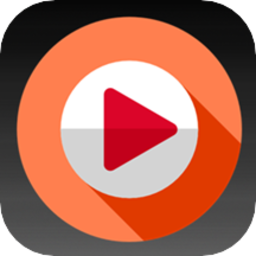
簡 介
Character Animation Toolkit 開創了一個角色動畫技術的新紀元.
CAT 是第一個靈活的動畫骨骼係統. 它可以按你的意願設定多條尾巴, 脊骨, 脊椎鏈, 頭部, 骨盆, 肢體, 骨骼節, 手指和腳趾. CATMotion, 是CAT的非並行性參數循環產生器, 可以短時間內產生一個運動循環. 創建keyframe animation 關鍵幀動畫時, CATRigs 骨架可以在視圖中直觀的操縱, 隻需要使用 IK, FK 鏈中極少的控製點來實現最簡潔的控製. CATRigs 骨架可以賦予所有的3ds max 動畫控製器, 這意味著你可以對對每個關鍵幀做全麵的控製. CAT的 Layer Manager 層管理器可以輕鬆地實現層疊動畫( layering animation ), 可以對現有動畫進行非破壞性地調整;包括參數調整的動畫和動作捕捉動畫. 使用 CAT的Clip Manager 剪輯管理器來保存層動畫, 讀取動畫, 以及 import popular motion capture formats 導入流行的運動捕捉格式數據. 它還有一個強大的姿勢管理器.
簡單地說, 用 CAT 你可以任何角色創建高級的動畫,並且是有史以來最快最無爭議的.

Creating a CATRig 創建骨架
CATRig骨架可以設定為你想要的任何形態. 它可以有很多的脊骨 spines, 脊椎, heads 頭部, pelvises 骨盆, limbs 肢體, 骨骼節, fingers手指和toes 腳趾 隻要你能想到的都可以.
CAT 自帶的骨骼庫有從人類到馬, 從昆蟲到機器人的各種骨架.
CATRigs 可以從庫中讀取一個與你模型相近的骨架,然後在此基礎上修改.
隻要你高興你可以隨時保存你編輯的骨架為預設方案供將來調用.
這個步驟在 CAT 中經常使用. 讀取預設方案 , 編輯然後另存為一個新的.
使用 CAT 你可以在很短的時間內得到你想要的骨架. CATRigs 骨架自帶有其自身的IK system 係統, 可以方便地控製脊骨和尾巴. Advanced digit controls 高級指頭控製係統可以方便地定位腳趾和手指. 腿部骨骼帶有 IK 模式, 手臂帶有 FK 模式. 所有的limb bones 肢體骨骼可以劃分為多節. Segment twist weights 這些節使用曲線來進行控製.
即使在Setup Mode 設置模式下骨架也可以直觀地操縱. 手臂使用FK 腿部使用 IK. 骨盆, 胸腔和頭部可以任意的移動和旋轉
CATRigs 骨架可以 resized at any time 隨時地改變大小而不破壞原有地設置;非常適合合並文件使用.

從預設方案中讀取骨架:
1. 進入創建命令麵板.
2.  點擊 Helpers (創建幫助物體).
點擊 Helpers (創建幫助物體).
3. 選擇 CATObjects>CATParent.
4. 從列表中選擇一個預設方案. (CATRig 骨架的預設方案存儲在3dsmax\plugcfg\CAT\Rigs\ 目錄下).
5. 在視圖中點擊.
所選擇的骨架就出現在視圖中.

StandardHuman CATRig 骨架預設方案
在視圖點擊鼠標的同時你還可以拖拽. 當你使用拖拽創建 CATRig骨架時, 可以改變創建骨架的初始高度. 寬度和深度也會跟著高度等比例的變化.
在創建命令麵板中 Character Parameters (角色參數)麵板上有 CATRig 骨架的創建參數.

角色參數麵板
與其他l 3ds max 物體一樣你可以在創建命令麵板修改創建參數,在修改命令麵板中也可以進行修改.
重無到有製作一個骨架模型:
1. 進入創建命令麵板.
2.  點擊創建幫助物體.
點擊創建幫助物體.
3. 選擇 CATObjects>CATParent.
4. 不要從列表中選擇現成骨架. 隻在視圖中點擊/拖拽鼠標.
這樣就創建了一個 CATParent(骨架的父物體圖標).
提示: 如果列表框中已經有一個骨架被選中的話, 選擇(None).
5. 在 CATParent 被選取的狀態下進入修改命名麵板.
6.  點擊 麵板下方的Create Pelvis (創建骨盆)按鈕.
點擊 麵板下方的Create Pelvis (創建骨盆)按鈕.
視圖中出現一個默認大小的骨盆.

7. 選擇這個骨盆並進入修改命令麵板.

Hub (連接部)參數麵板
在 Hub Parameters (連接部)麵板裏你可以添加肢體、脊骨、尾巴,及其連接的其他連接部等等.
這個步驟可以讓你快速的創建你想要的骨架.
Naming the CATRig 命名骨架
CATRigs 骨架創建的時候被製定為其預設方案中的名字. 如果你想讀取多個同樣的骨架在場景中你最好起幾個不同的名字.
修改骨架的名字:
在 CATParent 的Character Parameters麵板的Name欄目中鍵入新的名字.
CATParent 圖標重命名後所有的 CATRig 骨架將會繼承這個新的名字.
CATRig Structure 骨架結構
CATRig 是一個靈活的骨骼動畫係統. 使用CATRig可以創建人類, 馬匹, 蟲子,龍或者蜈蚣. 骨架使用一些有限的簡單部件來製作塔建出你想要的效果.
一個骨架裏麵有多少個不同的部件並沒有限製, 隻是有一些互相之間連接的基本規則. 所有的部件都有一套用戶可定義特性來決定其形態和運動參數. 所有骨骼的形態可用參數調節.
同時每個部件也有一套自己的控製器來控製與其他部件之間的運動關係 (如反向動力學係統IK System), 以及參數化的循環動作係統, CATMotion.
這些部件被稱為: The CATParent 父物體圖標, hubs 連接部, spines 脊骨, legs 腿部, arms 手臂, 以及 tails 尾巴. 每個部件還能有其子部件.
CATRig骨架在 CATParent圖標基礎上創建. CATParent 圖標是骨架創建時產生的工具集符號. 可以當作骨架的角色節點. CATParent 中有骨架的名字, 大小和一些其他的基本數據.
CATRig 有其自身的單位係統, 叫做 CATUnits. 一個 CATUnit 單位相當於一個1.8m 的骨架上的1cm. 當然這隻是相對的,隻是給你提供一個起始點而已.
使用 CATUnits 單位的好處就是當你改變骨架的大小時, 所有的 CATMotion 動畫參數都不會改變 (與骨架成固定比例). 以及讓你在不影響IK設置的前提下改變骨架的大小等等.
每個骨架的方向都是一樣的. 正向 Y 為前方, 負向 Z 是上方,負向 X 是右側.

StandardHuman CATRig standing on CATParent showing X,Y and Z orientation 方向示意圖
CATRig 骨架的繼承機製與其他3ds max骨架動畫係統是一樣的 . 所有的部件都是骨盆或者根節點的分支. CATParent 與其他骨骼鏈接.

StandardHuman 骨架繼承結構的一部分
上圖可見所有部件都被冠以相同的前綴,後麵跟著自己的獨特標識. StandardHuman 就是 CATParent圖標. 可以看出沒有什麼部件與之相連. 另一個從樹狀結構中分離出來的部件就是StandardHumanLLeg0Platform.
每條腿都有一個FootPlatform (腳板). FootPlatforms (腳板)是一個獨特的部件, 它作為腿部的 IK 目標, 這就是它被獨立出來的原因.
[page]
Removing Elements of the CATRig 刪除CATRig骨架部件
部件可以刪除. 刪除的時候子部件也會被刪除.
要刪除整個骨架:
· 刪除 CATParent.
或者
· 刪除骨盆 (根物體).
要刪除手臂:
· 選擇手臂任何部分進行刪除.
要刪除上身:
· 刪除脊骨.
要刪除指頭:
· 選擇指頭的任意部分進行刪除.
Skinning the Rig 骨架蒙皮
CATRig 可以使用3ds max 的Skin 修改器或其他3ds max支持的蒙皮係統來進行蒙皮.
蒙皮是一種技巧這不在本文的討論範圍之內,不過下麵有一些調整CATRig 骨架進行蒙皮的小技巧.
對 CATRig骨架進行蒙皮:
1.選擇模型.
2.添加 Skin modifier 蒙皮修改器.
3.選擇CATRig 的作為骨骼。
修改 CATRig CATRig 為合適的形狀
雖然CAT的骨骼可以通過參數進行調整,但有時候你可能想改變一下骨骼的形狀. 這時你可以使用標準的3ds max 的物體修改器如 Taper, Edit Mesh 以及 FFD 修改器.
使用FFD 2x2x2 修改器來編輯 CAT 骨骼 :
1.選擇骨骼節.

2.添加 FFD 2x2x2 修改器.

3.調整FFD 修改器的變形網格的形狀為骨骼的形狀.

4.編輯 FFD 修改器的控製點來調整骨骼.

這樣骨骼就修改好了. 它根原來的CAT 骨骼沒什麼兩樣,包括骨骼節的扭曲特性也被保留下來.
警告: 骨骼的變形將不會保存進預設方案裏.
警告: 不要塌陷修改,這樣會引起 3ds max當機.
提示: 有時候添加一些額外的骨骼可以使蒙皮更飽滿和真實. 可以添加一些標準的 3ds max 幾何體並把它們連接到 CATRig 骨架上.
注意: 額外添加的骨骼也不會記錄到 CATRig 預設方案中preset.
CATRig骨架部件簡介
一副CATRig骨架至少由下列部件組合而成: Hubs 連接部, Spines 脊骨, Arms 手臂, Palms 手掌, Digits 指頭, Legs 腿部, Ankles 腳踝, 以及 FootPlatforms 腳板.
HubGroups 是一些特定部件組成的群組, 是一副骨架的某個子集.
CATParent簡介
每副 CATRig 骨骼都有一個 CATParent. CATParent 是在骨架產生時創建的一個工具集標記,用於作為一個骨架的角色結點標記.
所有的骨架部件與 CATParent 相關聯. 這裏保存有整個骨架的基本信息包括名稱、大小和其他的基本數據.
這裏也放有一個Rig Preset Manager 骨架預設方案管理器, 可以讓你用於保存調整好的骨架信息為預設方案.
在設置模式下骨架不與 CATParent 連接,但是會跟隨其變形. 縮放變化在任何模式下會被骨架繼承.

The CATParent
連接部群組簡介
連接部群組其實就是一副骨架的某個子集. 它由連接部、肢體、尾巴組合而成.
當你在骨架的繼承菜單中查看連接部群組的時候, 如在CATWindow 或motion capture importer,連接部群組都會冠以連接部的前綴,其後跟著Group字樣.如 RibcageGroup.

The RibcageGroup on the Pather rig
連接部簡介
連接部:HUB在電腦術語裏一般指集線器,這裏我們稱為連接部,它一般連接著肢體或尾巴等分支部件. 連接部按其用途可以是骨盆, 腹腔, 胸腔或頭部. 在其之上可以創建脊骨、手臂、腿部、尾巴. CAT 係統不限製連接部上創建的分支部件數量.
第一個連接部一般會在骨架的根物體上創建. 如果是像人類這樣的直立二足動物或者是像馬這樣的四足動物的話這第一個連接部一般是骨盆.
連接部連接著spines 脊骨. 其Z軸方向是連接著脊骨的一邊. 這就是說四足動物一般是與地麵平行的.

四足動物的一個骨盆連接部
脊骨簡介
脊骨一般與hubs 連接部相連. 充當脊骨和脖子的功能. 一條脊骨可以有2 到 60 脊骨節.
動畫時脊骨的形變不能直接編輯, 而是由 transformations of the adjoining hubs 相鄰的連接部之間的形變決定的. Spine Rotation Weight graph 脊骨旋轉權重圖表則用於調整旋轉形變在脊骨上的比例分配.
脊骨的Z軸是其長度的方向.
脊骨兩個末端都有連接部.

四足動物的脊骨
手臂簡介
手臂是非行走肢體. 可以用來當作翅膀.
手臂可以有20根骨骼, 每個骨骼都可以有20節. 手臂的一端是鎖骨另一端是手掌, 手掌最多可有100根手指.
骨骼可以任意設置. 可以控製其旋轉時與其他肢體上骨骼相對關係 包括IK setup IK設置.
骨骼節圍繞這骨骼的中心進行旋轉. 它們用於實現類似前臂扭曲這樣的功能. 骨骼節的旋轉狀態由 Bone Twist Weight 骨骼扭曲權重圖表來調節.
Palm 手掌是手臂的控製點.它可以控製手臂在 IK 和 FK之間切換.也可以在上麵創建一個手臂的IK目標, 控製肢體所有的旋轉狀態, 以及手指狀態的控製.
CAT 支持無縫的blending from IK to FK IK到FK的混合及切換.
每個手掌有最多100根指頭,每根指頭有可以有20節. 指頭隻能使用 FK 控製. 手指的控製點包括一個權重表 Digit Pose Manager 指頭姿態管理器 以及一個前大的Digit Modifiers 指頭修改器用於控製幾組指頭.
骨骼的Z軸方向是骨骼的長度方向.

StandardHuman 骨架上的手臂(選定狀態)
[page]
手掌和指頭簡介
每根手臂都有一個手掌. 手掌很重要因為它是整條肢體的控製中心. 同時也是指頭控製的主界麵所在.
一個手掌支持最多100根指頭.
Palm 手掌是手臂的控製點.它可以控製手臂在 IK 和 FK之間切換.也可以在上麵創建一個手臂的IK目標, 控製肢體所有的旋轉狀態, 以及手指狀態的控製.
在IK 模式下手掌可以aligned to the target 對齊到目標或者對齊到前肢.
每個手掌有最多100根指頭,每根指頭有可以有20節. 指頭隻能使用 FK 控製. 手指的控製點包括一個權重表 Digit Pose Manager 指頭姿態管理器 以及一個前大的Digit Modifiers 指頭修改器用於控製幾組指頭.
手掌或指頭的長度方向是其本身的Z軸方向.

腿部簡介
腿部是用於行走的肢體. 它與手臂最大的不同是手掌被稱為 ankle 腳踝並有 FootPlatform腳板.
除了連接著腳板以及名字的不同之外,腳踝的特性手掌相同.
FootPlatform 腳板可以作為腿部的IK目標.
其他的結構與手臂相同.

四足骨架上的腿部
肢體骨骼介紹
手臂和腿部由肢體骨骼構成. 肢體骨骼比較特殊因為它是可以扭曲的.
肢體可以由 2 到 20 根骨骼組成,每根骨骼可以有1 到 20 節.
每根骨骼相對於其他骨骼的選擇狀態由Bend Ratio slider 扭曲率滑動塊控製. 有一個滑動塊用於創建前向或後向的關節,如膝蓋或肘部. 本質上就是肢體的 IK is setup IK是如何設置的.
骨骼的扭曲權重使用曲線控製.

Ankles 腳踝介紹
每條Leg 腿都有 Ankle腳踝. 腳踝特性與Palms 手掌相同,隻是它連接著 FootPlatform 腳板.

Panther 骨架上的腳踝
腳板介紹
每條腿有一個腳板. 腳板是不與骨架連接的一個特殊部件, 用於作為腿部的IK目標.
腳板控製了腳底的旋轉狀態, 也決定了腳的軸心位置所在. 要注意腳板的與模型的底部平行這樣運動時腳趾頭或腳才不會沒入地板下.
使用腳板的聰明之處在於它提供了在軸心點位置之上的控製. CATMotion 在motioncycle循環動作時會改變軸心點的位置. 一般你會要求腿抬起時軸心點在腳趾而踏步時在腳跟, 不過這最終可以由你來決定.
由於腳板的關鍵幀動畫可以讓你對軸心點位置進行動畫. 所以軸心點可以在動畫麵板的一個特殊界麵上編輯.
腳板的自身 Y 軸是前方 Z 軸是上方.

Panther 骨架上的腳板
尾巴簡介
尾巴與脊骨相似,不同的是它隻與一個連接部相連而且還有一些額外的控製參數. 在頭部創建尾巴可以但作長發或角.
尾巴可以有 2 到 20 節. 尾巴的柔韌度由 Tail Stiffness 尾巴柔韌度圖表來編輯. Tail Phase Bias 尾巴相位圖表控製它的搖擺頻率l.

四足骨架上的尾巴
[page]
編輯骨架
創建了一個骨架或者一個骨盆後就可以按照你的需要來進行編輯了. 使用修改命令麵板中的參數麵板來編輯.
編輯 CATParent

Character Parameters 麵板
Name: 骨架名稱.
CATUnits: 骨架 CATUnits 單位大小.
Visibility: 骨架在視圖中的透明度.
Renderable: 打勾渲染骨架.
Freeze: 打勾凍結骨架.

骨架預設方案麵板
這個列表框顯示的是可用的 CATRig 預設方案.
提示:骨架預設方案文件都存在3dsmax\plugcfg\CAT\CATRigs\ 目錄
注意: 骨架創建以後這個就不能在從這個列表框中選取方案了.
保存骨架預設方案:
1. 點這個按鈕.
點這個按鈕.
2. 選擇保存到的目錄 (最好存在3dsmax\plugcfg\CAT\CATRigs\ 目錄下).
3. 輸入骨架名稱.
4. 點擊保存.
編輯連接部

連接部參數麵板
Name: 此處修改連接部的名字.
提示: 最好使用直觀的名字!
顏色表: 點擊選擇連接部在視圖中的顏色.
Length: 連接部長度.
Width: 連接部寬度.
Height: 連接部高度.
注意: 以上的度量單位都是 CATUnits.
Pivot Pos Y: 這個滑動塊用於在Y軸上移動連接部的軸心點.
Pivot Pos Z: 這個滑動塊用於在Z軸上移動連接部的軸心點.
肢體
肢體列表框顯示連接部上現有的肢體.
添加腿:
· 點擊這個按鈕.
點擊這個按鈕.
添加手臂:
· 點擊這個按鈕.
點擊這個按鈕.
編輯肢體的參數:
· 選擇肢體列表框中的肢體.
一個肢體的參數麵板就會出現在連接部的參數麵板下麵.
提示: 也可以在視圖中點擊肢體,參數麵板就會出現.
刪除肢體:
· 在視圖中選擇肢體然後點擊刪除.
提示:任何骨架的部件及其子部件都可以用這個方式刪除.
脊骨
Spines 列表框裏是連接部上現有的脊骨和尾巴的集合.
添加脊骨:
· 點擊增加一根脊骨
點擊增加一根脊骨
增加一根尾巴:
· 點擊增加一條尾巴
點擊增加一條尾巴
脊骨和尾巴可以使用與肢體同樣的方式來編輯.
編輯脊骨

骨骼參數麵板
Spine Name: 脊骨名稱.
Num Links: 脊骨的段數. 數值範圍是2 到 60.
Length: 以 CATUnits 為計數單位的脊骨長度.
Size: 脊骨節的粗細.
脊骨旋轉權重

這個圖表控製脊骨節相對其他節的旋轉參數. 換句話說就是控製脊骨旋轉的時候上麵的每一節的旋轉量分布.
這根曲線通過調節圖標下方的斜線長度微調按鈕來編輯.
要使頂部的脊骨能夠旋轉更大的角度:
· 設置左邊微調按鈕的切線長度為1.0 (下圖).

在 human 骨架上會產生這樣的效果:

提示: 所有的旋轉、扭曲都是由圖表來調節的.
同樣的圖表參數對一個已經產生扭曲的脊骨的影響:

可以比較默認設置下的效果(下圖):

注意: 脊骨的顏色是骨盆到胸腔連接部物體顏色的一個漸變. 這個漸變反映了脊骨旋轉權重圖表的分布.
編輯手臂
手臂由一些子部件組成. 包括collarbone 鎖骨, bones 手臂骨骼, 以及 palm 手掌.
手臂肢體的主要參數都在下圖所示的這個麵板中.

點擊視圖中的手臂骨骼或者在hub(連接部)的肢體列表框中點擊相應的名稱都會出現這個肢體參數麵板.
Name: 肢體名稱.
Color swatch: 顏色.
L: 告訴係統這是左肢.
R: 告訴係統這是右肢.
Symmetry Limb: 可以選擇另一端的肢體作為對稱肢體. 這樣對稱的肢體參數就會跟著一起改變了. 包括手指頭的創建也會照樣模仿.
選擇對稱肢體:
點擊列表框中的肢體名稱.
高亮顯示則表示選中了.
撤銷對稱:
在列表框中選擇(None) .
um Bones: 調節手臂有幾根骨骼. 範圍從 2 到 20.
編輯鎖骨

Length: 鎖骨長度.
Size: 鎖骨粗細.
[page]
編輯手臂骨骼
手臂由2到20根骨骼組成.
骨骼參數

在視圖中點取骨骼後出現它的參數麵板.
Num Segs: 調節骨骼的段數.
提示: 適合用於製作前臂這樣需要扭曲的肢體.
Length: 骨頭長度.
Width: 骨頭寬度.
Depth: 骨頭深度.
骨骼扭曲權重

這個圖表控製骨骼段與段之間的相對扭曲度.
編輯手掌

手掌的參數麵板裏麵有一個列表框可以用於增加或減少指頭, 麵板還可以調節手掌的空間位置.
Length: 手掌長度.
Width: 手掌寬度.
Height: 手掌高度.
Num Digits: 指頭數量. 範圍從0到 100.
注意: 指頭創建或刪除時,都會重新分布在手掌的前端. 缺省狀態下, Digit 0 是大拇指.
編輯指頭
在視圖中選擇手掌,在手掌的指頭列表中點擊相應的指頭,它的參數調節麵板就會出現.

Digit Name: 指頭名稱.
Num Bones: 指頭的節數.範圍從1 到 20.
提示: 每根新指頭建立時,根部與其他指頭的一致(Each new bone created will default to the same dimensions as the bone at the end of the digit).
Width: 指頭寬度.
Depth: 指頭深度.
Length: 所選指頭骨骼的長度.
提示: 骨骼長度參數隻有在視圖中點擊相應的骨骼才能修改.
CATMotion: 這個參數用於調節在CATMotion 調節模式中的DigitCurl參數對指頭有多大的影響. 數值 1.0 表示 100% 影響. 數值為零的話就完全不受影響了. 數值設為 -0.5 表示將會有一半的影響,但是這個影響是在相反方向上的.
編輯腿部
腿部由一些子部件組成. 包括腿骨,腳踝和腳板.
在下麵這個麵板之中是一些主要的肢體參數.

點擊視圖中的手臂骨骼或者在hub(連接部)的肢體列表框中點擊相應的名稱都會出現這個肢體參數麵板.
Name: 名稱.
Color swatch: 顏色.
L: 告訴係統這是左肢.
R: 告訴係統這是右肢.
Symmetry Limb: 可以選擇另一端的肢體作為對稱肢體. 這樣對稱的肢體參數就會跟著一起改變了. 包括手指頭的創建也會照樣模仿.
選擇對稱肢體:
雙擊列表框中的肢體名稱.
肢體前麵會出現一個箭頭表示被選中了.
撤銷對稱:
在列表框中雙擊(None) .
Num Bones: 調節腿部有幾根骨骼. 範圍從 2 到 20
編輯腿部骨骼
骨骼參數

個別的骨骼調節參數需要在視圖中點擊相應的骨骼才會出現.
Num Segs: 這個微調控製器用來控製骨骼的節(段)數.
Length: 骨骼長度.
Width: 骨骼寬度.
Depth: 骨骼深度.
Setup Swivel Angle: 設置臀部和腳踝之間的角度.
提示: 十分適合做羅圈腿的牛仔哦!(現在知道這個參數的意義了吧). 創建蜘蛛也要用到.
Bend Rati 彎曲比例參數控製骨頭與骨頭之間的相對夾角. 這就是腿的 IK Setup IK設置.
提示: 用它來創建向後彎曲.
提示: 調節的順序應該由上到下,從連接hub(連接部,如臀部)的第一根骨骼開始.
骨骼扭曲權重

這個圖表控製每個骨骼節(段)相對於相鄰節的扭曲值.
編輯腳板
腳板是腿部的 IK 目標.
腳板參數

Length: 腳板長度.
Width: 腳板寬度.
Height: 腳板高度.
警告: 蒙皮時不要把腳板但作骨骼! 否則會得到一個你不想要的結果.
編輯尾巴
尾巴參數

Name: 名字.
Color swatch: 編輯顏色.
Num Links: 尾巴的節數.
Length: 尾巴的長度.
Size: 尾巴的粗細.
Frequency: 以尾巴長度衡量的控製尾巴搖擺的波長的參數. 1.0 表示波長等於尾巴長度.
提示: 要想比較僵直的話把數值設置小一點如0.2.
Taper: 控製尾巴的錐形型變.
尾巴韌度

這個圖表控製尾巴的揉韌度.
尾巴的相位

這個圖表控製尾巴搖擺的頻率.
注意: 這個圖表在(motion)運動麵板裏.
[page]
CAT的動畫係統
CAT 有一個非常強大的“層”動畫係統. 所有的動畫表現都圍繞著Layer Manger 層管理器來製作.
CAT 支持任意數目的Absolute 絕對動畫或Relative 相對動畫 層. 層管理器的基礎層是 CAT的參數控製循環運動產生器, CATMotion.
使用 CATMotion 你可以創建獨特的循環運動或者讀取一個existing presets 現成的預設方案. 你的骨架可以產生一個真實的沒有滑動步伐的行走動畫,而相對關鍵幀動畫來說隻需要用很短的時間.
另外,在CATMotion層之上還能創建絕對動畫層和相對動畫層.
所有的層都有animateable weight 可設置動畫的權重參數. CAT的特色權重係統允許同一時間對不同的骨架部件賦予不同類型的運動這對層之間的運動混合來說十分有用.
動畫可以像以往使用3dsmax那樣直觀使用max自帶的動畫控製器創建. 絕對動畫層上的關鍵幀會覆蓋堆棧下的其他層的動作. 相對動畫層則是用來對其下方動畫層的動作進行調整包括 CATMotion 層, Mocap 動作捕捉剪輯以及其他的相對動畫層.
所有的變換都可以使用3ds max 動畫控製器來製作,從Bezier Floats 到 List Controllers 以及 LookAt Constraints等. 這就是CAT美妙之處. 用它你可以使用3ds max 的傳統方式來創建動畫,如使用曲線控製麵板等.
在剪輯管理器裏,絕對動畫層中的關鍵幀可以存儲為Clips 剪輯文件並讀取. CATRig骨架在某一幀的狀態也可以保存為Pose 姿勢文件.
剪輯管理器還可以用於import mocap clips 導入運動捕捉剪輯. 現階段 CAT 支持 HTR 和 BVH 的動作捕捉格式.
Mocap 動作捕捉剪輯產生一個ghosts 幻象來對整個剪輯傳送運動. 這個幻象在blending between clips 混合兩個動畫剪輯的動作時十分有用.
設置模式
設置模式用於edit the CATRig 編輯骨架. 當你點擊設置模式的按鈕時骨架就會回到位於CATParent 圖標之上的原點, 並且回到設置姿勢.
提示: 骨架的設置姿勢用於 skin the rig 蒙皮.
關閉設置模式:
· 點擊設置模式按鈕.
點擊設置模式按鈕.
骨架就會變為當前的動畫姿勢.
打開設置模式:
· 點擊設置模式按鈕.
點擊設置模式按鈕.
CATRig 骨架回到 CATParent 圖標上,並回到設置姿勢.
層管理器簡介
層管理器是CAT動畫係統的核心所在. 在這裏可以同時調節CATMotion 循環運動動畫, keyframe animation 關鍵幀動畫, 和mocap data 動作捕捉.
進入層管理器麵板:
1. 選擇骨架任意部分.
2. 進入運動命令麵板.
進入運動命令麵板.
3. 進入層管理器的卷動麵板.

 表示骨架處於Setup Mode 設置模式.
表示骨架處於Setup Mode 設置模式.
 表示骨架沒有處於設置模式.
表示骨架沒有處於設置模式.
 點擊打開CATWindow 界麵.
點擊打開CATWindow 界麵.
 打開CAT Layer Ranges 層範圍界麵,用於編輯各層的範圍.
打開CAT Layer Ranges 層範圍界麵,用於編輯各層的範圍.
 打開Weights View 權重視圖, 層的運動在骨架上的分布.
打開Weights View 權重視圖, 層的運動在骨架上的分布.
 創建Absolute Layer 絕對層.
創建Absolute Layer 絕對層.
 創建Relative Layer 相對層.
創建Relative Layer 相對層.
 塌陷為剪輯. 點擊把選定範圍的每一幀的姿勢記錄為關鍵幀. 所有的關鍵幀存到一個新的絕對層裏.
塌陷為剪輯. 點擊把選定範圍的每一幀的姿勢記錄為關鍵幀. 所有的關鍵幀存到一個新的絕對層裏.
 刪除層.
刪除層.
 複製層.
複製層.
 將層上移.
將層上移.
 將層下移 (當層在最下方的時候為灰色狀態表示不能再下移).
將層下移 (當層在最下方的時候為灰色狀態表示不能再下移).

Name: 層的名字.
Weight: 層的主權重.
Ignore: 打勾的話表示選定的層的動作影響被忽略了.
Sol打勾表示隻顯示這層的動畫.
提示:視圖的CATParent圖標被選定後,權重動畫的關鍵幀會在時間軸上顯示出來.
提示: 當絕對動畫層的設置為 100% 時會完全覆蓋下麵的動畫.
 顯示Ghost 幻象符號. 當imported mocap clip導入動作捕捉剪輯後才會顯示這個圖標.
顯示Ghost 幻象符號. 當imported mocap clip導入動作捕捉剪輯後才會顯示這個圖標.
 塌陷到一個姿勢. 把當前骨架所有部件的姿勢作為一個關鍵幀保存在在當前選定的層的當前幀裏. 不管這個姿勢是如何形成的,它隻會照實記錄.
塌陷到一個姿勢. 把當前骨架所有部件的姿勢作為一個關鍵幀保存在在當前選定的層的當前幀裏. 不管這個姿勢是如何形成的,它隻會照實記錄.
塌陷層堆棧:
1.  點擊塌陷到層.
點擊塌陷到層.
時間軸上的時間滑塊會自動往前移動, 在每幀上創建關鍵幀.
所有層的動畫都會保存在一個新的絕對層裏. 這個層可以saved as a Clip 保存為一個剪輯供以後使用.
提示: 按 Escape 鍵可以停止這個操作.

KA Lifting: 在選定的層上混合KA Lifting 膝關節抬舉動畫.
提示: 在 CATMotion 之外, KA Lifting 膝關節抬舉動畫隻在導入運動捕捉數據時有用.
[page]
CATMotion 運動簡介
CATMotion 是一個參數調節的循環運動產生係統. 使用 CATMotion 可以創建一個moving over an uneven surface即使在不平的表麵都上沒有滑步,速度和方向都適合的循環運動.
CATMotion 有一個Walk On Spot 目標導向的行走模式. 想讓骨架在場景中行走可以把CATRig 骨架連接(link)到一個PathNode (一般是一個虛擬點物體) ,這個與平常的 3ds max 動畫一樣. 包括使用3ds max 路徑約束以及連接虛擬體到一個群集係統.
CATMotion 的設置可以保存為presets 預設方案, 可以應用到其它骨架上來實現同樣的效果. 多個方案可以同時讀取. 使用animating preset weights動畫預設方案權重圖設置不同方案之間的混合. 混合出來的動作也是自然的沒有滑步的.
CATMotion 通過把骨架的運動劃分為各個部分的運動,並為使用者提供一個強大的、參數控製器來控製每個部件. 所有的參數都可以設置動畫也可以賦予標準的3ds max 運動控製器, 如Bezier Floats 或 Float Expressions等.
CATMotion預設方案存儲在一個純文本格式的文件裏可用於流程化編輯.
CATMotion 裏還有一個革命性的新係統用於創建腿部的運動,叫做Knee Angle Based Body Lifting 膝關節導向的身體抬舉運動.
使用 CATMotion 你可以在幾個小時裏創建一個可信的循環運動,在常規的動畫技術裏也許需要花幾天的時間.
CATMotion 控製器是如何工作的
每個CATMotion 控製器的輸出都是幾條不同曲線的組合. 像FootPlatform>Lift (腳板>抬起) 動作就是 MAX Step Time(最大步幅時間), MAX Stride Length(最大步幅長度), the velocity of the PathNode (路徑節點的速度)以及賦予腳板的其它控製器的值的組合.
在FootPlatform>Lift 列表框中的曲線用來幫助你創建你想用這個控製器來實現的動畫效果, 你也可以可以在軌跡視圖中查看實際結果.
查看不同部件的輸出曲線 (以 FootPlatform腳板為例):
1. 在視圖中選擇部件.
2. 打開曲線控製器 (確認 Show Only Selected Objects filter 隻顯示選定物體的選項是打勾的).
3. 打開選定物體的目錄樹並展開 Layer Transform (層變換)分支.

4. 展開 Layer Transform (層變換)分支. 選定部件的信息都包含在CATMotionPos 控製器裏.
5. 現在點擊CATMotionPos.

這裏你可以看到一個表現選定腳板軌跡的圖表, 比較一下下麵這個 Footplatform 控製器的圖表.

現在我們研究一下不同的子元素的曲線組合是如何影響它們的父元素的.
查看一個 hub 連接部的曲線輸出:
1. 選擇 pelvis 骨盆並打開下圖所示的軌跡視圖.
2. 選擇CATMotionPos.

我們看到骨盆跟隨的是一個正弦波的軌跡. 看起來與骨盆的 lift curve 抬起曲線一致(如下圖所示).

那麼這個正弦波是從哪裏來的呢?
骨盆上的每條腿被賦予一條 'Pelvis Lift' 曲線. 這些曲線合力的結果就是這個正旋波. 使用曲線編輯器你將看到曲線組合並產生最終的結果.
3. 按住 CTRL 點擊DataZ0 和 DataZ1. 這是兩條腿的Z軸數據.

可以看到多了些實的曲線. 虛線表現的就是這些曲線的疊加以及骨盆的實際軌跡.
曲線之間如何相對移動是由LimbPhases 肢體相位麵板中的相位滑動塊來控製的.
4. 進入CATWindow裏的 LimbPhases 肢體相位麵板,移動 RightLeg1的滑動塊.

圖表跟著相位的改變而改變了.

骨盆的運動有了顯著的變化.
提示: 如果運動顯得怪怪地, 不妨查看曲線編輯器! 一切就都明白了...
兩條曲線彼此接近時就產生了一個更大的峰值. 當一條在另一條之上時結果就是兩條曲線的振幅疊加.

如果兩條曲線恰好是相反的鏡像關係就會相互抵消.

下麵這個窗口的設置是最後一個例子.

The trick to 'breaking the impasse' is to tighten the curve“打破僵局”的技巧就是拉緊曲線(這是英語的俏皮話嗎?:).

上麵的設置得到下麵的結果.

注意: 在animating limb phases製作肢體相位動畫以及需要得到最優結果的計劃中,弄懂不同曲線是如何疊加是十分重要的.
膝關節導向的身體抬起運動
膝關節導向的身體抬起運動或簡稱 KA Lifting 是一個創建腿部運動的係統.
相對 IK它有兩個大的優點. 首相它能消除由於IK鏈過長而造成的膝關節斷裂問題. 第二,由於腿部會把骨盆上推, 角色就自動有了重量.
由於它支持直立的腿,我們發現使用 KA Lifting 能夠實現輕鬆一些使用IK都無法創建的行走運動.
KA Lifting由兩個控製器控製, KneeAngle 膝關節和 LegWeight 腿權重.
在 KA Lifting 裏行走循環被劃分為4個膝關節角度. 使用CATWindow的界麵中legs分支裏的KneeAngle 控製器操縱.
為了區分我們稱之為: Lift, MidLift, Plant and MidPlant.
Lift 膝蓋將要離開地麵的角度.
MidLift 是膝蓋在空中軌跡行進到一半時的角度.
Plant 是腿回到地麵時腿部的角度.
MidPlant 是腳提起和著地之間的角度.
另一個重要的 KA Lifting控製器叫做 LegWeight. 位於與KneeAngle 一起在 Legs 控製器下.
LegWeight 圖表控製腳板上往地麵的拉力有多少. 當 LegWeight值為0 的時候增加 knee angle 值的時候抬腳就會更高. 當 LegWeight 值為 1.0 時增加 knee angle 值會把骨盆往下拉.
LegWeight 可以看做腿的優先值. 圖表左邊是抬起優先右邊是著地優先. 這在你想做一些超現實的誇張動作時很有用. 把一個設置為0調節另一個腳的 leg weights 可以用來排除一些錯誤的動作. 一般著地腳會優先.(譯者:這一段費解,沒用過無法理解)
係統容易產生的錯誤一般集中在腳踝. 如果你發現腳踝直上直下或其他奇怪的行為可以試著調節 LegWeight 或 KneeAngle 參數.
一般最先要試著減少Maximum Stride Length 最大步幅長度或者增加/減少幾種不同的 knee angles 值.
如果移動顯得很機械則要把 LegWeight 圖表調節得圓滑一點. 如果腳踝上抬過程中顯得太僵直有可能是 LegWeight 的抬起部分太長了.
[page]
比較奔跑和 KA Lifting
雖然KA Lifting 是一個很好的行走解決方案, 但是對奔跑來說卻不是很合適. 就這點來說想用調節leg weights 來實現離地的效果是不可能的.
所以我們推薦使用 IK 來設置奔跑和跳躍.
切換到 CATMotion 運動模式
在你開始製作動畫之前你要切換出Setup Mode 設置模式.
切換出設置模式:
· 如果設置模式按鈕處於這種狀態點擊可把它關閉.
如果設置模式按鈕處於這種狀態點擊可把它關閉.
· 關閉狀態時按鈕應該是這樣.
關閉狀態時按鈕應該是這樣.
現在可以打開CATWindow了.
警告: 必須確認Layer Manager 層管理器的列表框裏麵沒有讀取其他的層. 如果有, 而且這些層的權重沒有設置為 0%的話, 你會得不到你想要的結果 (比如 CATMotion 或其它層的效果會被覆蓋).
CATWindow簡介
CATWindow 裏提供了 CATMotion的所有控製器.
打開 CATWindow:
· 在層管理器卷動麵板中點擊貓爪圖標.
在層管理器卷動麵板中點擊貓爪圖標.
CATWindow 在視圖位置打開. 打開之後不用重新選擇Catrig骨架就可以隨時編輯CATMotion 設置. 在編輯多個骨架的時候十分有利

左邊的麵板是 CATRig 骨架的繼承目錄. CATRig骨架繼承目錄包含 CATMotion 所有的控製器以及與骨架對應的結構關係. 繼承目錄隨著骨架設置的變化而更新.
最上麵3個項目是沒副骨架都有的. 分別是 CATMotion Preset Manager預設方案管理器,
Globals 全局參數以及LimbPhases肢體相位參數. 其他的繼承項目按照HubGroup 連接部群組的方式管理.
CATMotion 首先把骨架分為各個部件然後為每個部件設置了一係列的控製器; 每個控製器決定了一個部件的運動特性.
運動的不同特性都有自身的曲線控製器l. 眾多控製器的組合能夠直觀的產生各式各樣的運動.
繼承目錄樹中的每個部分調節都會在右邊麵板進行.
CATMotion Preset 預設方案就是當前動畫層裏所有繼承目錄樹中控製器的設置狀態的集合.
CATMotion 預設方案

CATWindow 打開 CATMotion 預設方案的狀態
CATMotion預設方案集裏保存的是實現某個循環動作的所有 CATMotion 控製器設置狀態的方案的集合. 這些數據以文本方式保存. 默認狀態下保存在3dsmax\plugcfg\CAT\MotionPresets 目錄裏.(1.15版已經做了改進,可以決定預設方案的路徑)
CATMotion 預設方案可以讀取到任意骨架上, 不要期望在每副骨架上都有預期的效果. 將4足生物的預設方案讀取到2足生物的骨架上將會有一個不合需要的結果. 預設方案之間名字的轉換非常重要.
就像Layer Manager 層管理器一樣,堆棧頂上的層將會覆蓋下麵的層. 每一層都有一個animateable weight 可動畫的權重值來實現預設方案的效果混合.
Available Presets: 這個列表框列出3dsmax\plugcfg\CAT\MotionPresets\ folder 目錄下的預設方案.
Current Layers: 這個列表框顯示 CATMotion 層. 可以是已經讀取的預算方案或新的默認層.
Name:編輯選定層的名稱.
Weight: 編輯選定層的權重.
 點擊瀏覽預設方案.
點擊瀏覽預設方案.
 把選定的 CATMotion層保存為一個新的預設方案.
把選定的 CATMotion層保存為一個新的預設方案.
 創建一個新的 CATMotion層.
創建一個新的 CATMotion層.
 刪除選定的層.
刪除選定的層.
 在軌跡視圖中編輯 CATMotion 層的權重.
在軌跡視圖中編輯 CATMotion 層的權重.
可以為不同方案的權重設置動畫,比如混合兩個方案的效果.
讀取預設方案:
· 雙擊想要讀取的 CATMotion 方案.
方案的名字就會在 Current Layers 列表框中出現. 並且會處於選定狀態, 權重設置為100%.

預設方案已經讀取並開始生效.
刪除層:
1. 選擇這個層.
2.  點擊刪除按鈕.
點擊刪除按鈕.
保存預設方案:
1. 選擇想要保存的層.
2. 點擊Save Preset.
3. 選擇一個想要的目錄.
4. 輸入新預設方案的名字.
5. 點擊保存.
混合不同的方案:
· 為選定層的權重值設置動畫.
提示: 要創建或編輯權重動畫隻要在CATMotion Presets 麵板上點擊曲線編輯器的麵板.
要創建或編輯權重動畫隻要在CATMotion Presets 麵板上點擊曲線編輯器的麵板.
CATWindow 的剩下部分就是用來決定編輯哪一層, 一個讀入的預設方案還是一個新的默認層.
警告: 要確認你選擇了正確的方案層!
[page]
Globals全局參數

就像名字一樣, Globals 裏是選定層一些最主要的參數.
Stride Parameters 步幅參數

Max Step Time: 跨一步需要花費的時間,用單位是幀數.
Max Stride Length: 跨一步的最大距離,以 CATUnits為單位.
根據PathNode 路徑節點的速度增加或減少時骨架會自動邁不同步幅長短不同跨步時間的腳步, 但是不會超過上麵限定的參數.
提示: 如果打開了 Walk On Spot(目標點導向行走) 選項骨架就會把這是值設置為最大.
 當Walk On Spot 選項按鈕按下時骨架會在CATParent圖標之上走動.
當Walk On Spot 選項按鈕按下時骨架會在CATParent圖標之上走動.
提示: Walk On Spot 十分適合創建循環運動.
 當關閉Walk On Spot模式時,點擊路徑節點按鈕來選擇一個骨架跟隨的物體.
當關閉Walk On Spot模式時,點擊路徑節點按鈕來選擇一個骨架跟隨的物體.
提示: 用虛擬點物體來做 PathNode 路徑節點最好了.

CATMotion 的腳步一般是按照你的整個動畫時間軸的長度來決定的. 就是說如果你改變動畫長度的話步跡也會重新計算, 很可能會有所變動. Manual Ranges 參數可以將 CATMotion鎖定在你所設定的範圍裏,這樣就可以改變場景長度了,而且 CATMotion 也不會被改變.
提示: 如果你要製作一段很長的動畫,你最好剪裁到一個小的動畫段上. 激活 Manual Ranges 功能來實現這個效果.

Path / Facing: 這個滑動塊控製骨架如何與 PathNode 路徑節點的運動對齊,換句話說就是沿著它的方向.
提示: 當 PathNode 被約束到一條路徑時這個參數很有用.
KA Lifting: 這個滑動塊在IK 和 KA Lifting的效果之間建立混合.
提示: 既然 KA Lifting 的混合不是開就是關. 所以沒什麼理由設置為 0.5!
Footprints 足印

足印用於顯示/編輯不同的腳步位置. 當你編輯足印時骨架的骨盆會自動地重新定位自己的位置.
提示: 骨盆如何重新定位與hub(連接部)上有幾條腿有關. E.g. 如果連接部有兩條腿,它會把自己定位在足印的中部. 如果有4條腿,連接部會往前移動四分之一距離.
 點擊來創建足印.
點擊來創建足印.
 複位足印到創建時的原始狀態.
複位足印到創建時的原始狀態.
 隱藏足印.
隱藏足印.
 自動把已創建的足印對齊到地麵上.
自動把已創建的足印對齊到地麵上.
肢體相位

LimbPhases 窗口會動態地為每條肢體創建一個相位滑塊. 編輯相位值可以讓你直觀地調整循環運動.
分別編輯相位參數可以為製作行走、跳躍、慢跑、飛奔運動做一些前期工作.
像其它參數一樣,肢體相位參數也可以設置動畫.
提示: Eadward Muybridge 幾個世紀前就寫了一本分析生物步足位置的書. 現在有基本書都是基於他的理論.
[page]
介紹所有的CATMotion 控製器
在Globals 和Limb Phases 之後,骨架被分為一些樹狀的HubGroups連接部群組.
每個連接部群組和它的分支都有一係列的控製器來製作循環運動. 大多數這些控製器在所有的區域重複. 一些隻在特別的區域重複.

Pelvis>Lift 控製器
一開始 CATMotion 循環有 100 幀長. 動作效果的速度等特征是由 Global 控製器 (Max Step Time 最大步幅時間和Max Stride Length最大步幅長度) 以及PathNode路徑節點的速度組合決定的. 所以說最好把Time 的值看作循環運動的時間段的百分值而不是一個絕對的數值. 50 表明動作已經做到一半了.
圖中淺藍色部分表示腳著地的時間段. 深藍色部分表示腳在空中的時間段.
除了OffsetRot 和OffsetPos 所有的控製器都有一個曲線圖表.
使用 (前)和
(前)和 (後) 按鈕來選擇曲線上的轉折. 曲線上的轉折也可以在窗口中直接點擊選擇.
(後) 按鈕來選擇曲線上的轉折. 曲線上的轉折也可以在窗口中直接點擊選擇.
當一個 knot 曲線轉載被選定後,它的 Time時間, Value值, Tangent切線, 以及 tangent Lengths 切線長度的調節按鈕被激活以進行調節.
提示: 如果你想比較不同的圖表可以按住SHIFT按鈕選定這些控製器. 隻有最後一個選定的可以進行編輯.
 把曲線複原為默認值.
把曲線複原為默認值.
 所有的parameters are animateable 參數都可以設置動畫. 曲線編輯器按鈕用於打開一個用於編輯這個控製器動畫關鍵幀的軌跡視圖 Track View .
所有的parameters are animateable 參數都可以設置動畫. 曲線編輯器按鈕用於打開一個用於編輯這個控製器動畫關鍵幀的軌跡視圖 Track View .
提示: 在 Track View 軌跡視圖中也有相同的繼承目錄樹可以打開: CATParent(Character Name)>Object>CATHierarchy (如下圖).

提示: 這裏你可以為不同的參數賦予標準的3ds max a動畫控製器.
 縮放區域按鈕用於把圖表縮放到擴展區域.
縮放區域按鈕用於把圖表縮放到擴展區域.
所有的連接部的運動與其肢體的相位limb phases有關. 如Duck (鴨子)骨架上的胸腔抬起循是與 arms的肢體相位有關.
HeadGroup頭部群組的運動在前端連接部的肢體上產生(一般是胸腔上的手臂).
警告:頭部是沒有肢體的連接部. 你如果在頭部上建立肢體 (加個角什麼的) ,頭部的行為將會很古怪.
注意: 所有的肢體相位在LimbPhases 肢體相位麵板中調節.



Limbs Welded肢體焊接 Make unique 獨立 Unlock limbs鎖定
你可以看到 limbs 麵板. 默認情況下處於LimbsWelded 肢體焊接狀態, 表示所有肢體設置使用一條軌跡track來設置 (如 Track View軌跡視圖中所示).
 點擊這個按鈕把肢體分配到不同的軌跡.
點擊這個按鈕把肢體分配到不同的軌跡.
 關閉鎖定按鈕後,每條腿的動作循環使用單獨的設置.
關閉鎖定按鈕後,每條腿的動作循環使用單獨的設置.

不同顏色的曲線

對應視圖中的腿部顏色
你會發現所調節的腿的曲線與視圖中的腿的顏色是一樣的.
如果上麵的內容使你迷糊, 不要緊開始用的時候就會清楚了. 事實上我建議打開一個骨架的 walking on the spot 模式並在播放動畫同時調節這些參數. 你很快就會知道每個參數的含義了.
詳解單個控製器CATMotion 把運動分為rotational 旋轉循環和positional 位置循環, 每個軸向都有自己的控製器. 另外每個元素都會有 旋轉以及位置l offset 偏移控製器. 一些特別的部件還有special 特殊控製器.
循環位置控製器
位置控製器包括 WeightShift側移, Push 前推 和 Lift 抬舉.
WeightShift 側移
骨盆上的WeightShift 側移方向 (黃線)
WeightShift 控製骨架往側邊方向的運動(X 軸).
Push 前推
骨盆上的push前推方向 (黃線)
Push 控製骨架前後的運動 (Y 軸) .
Lift 抬舉
骨盆上的Lift 抬舉方向 (黃線)
Pitch 控製上下方向的運動 (Z 軸) .
旋轉循環控製器
旋轉控製器為 Roll 擺, Pitch 投 and Twist 扭曲.
Roll 擺動
骨盆上的Roll 擺動方向 (黃線)
Roll 控製部件往兩邊旋轉的的循環動作 (X 軸).
Pitch 投擲方向
骨盆上的Pitch 投方向 (黃線)
Pitch 控製部件在骨架方向上的旋轉循環 (Y 軸.
Twist 扭曲
骨盆上的Twist 擺動方向 (黃線)
Twist 控製部件在圍著骨架高度方向的旋轉運動循環 (Z 軸).
偏移量
Rotational Offsets 偏移量
OffsetRot 用於產生3個軸向上的旋轉偏移量.
Positional Offsets 位置偏移量
OffsetPos 用於產生3個軸向上的位置偏移量.
特殊控製器
特殊控製器為專門的部件所有. 幾乎所有的部件都有一兩個.
連接部控製器
LiftOffset 抬舉偏移量
LiftOffset 抬舉偏移量控製器
HUB連接部上有LiftOffset控製器. 用於為循環運動中 Z 軸方向的偏移量設置動畫.在使用IK來製作奔跑和跳躍動畫時使用這個控製器控製HUB連接部的高度可以解決一些腿部的問題.
[page]
肢體控製器
LiftPlantMod 抬起著地
LiftPlantMod 控製麵板
雖然肢體中都有這個控製器但是隻跟腿部有關. 這個圖表調節腳在地上和空中時間的比例. 這個圖表中下的滑動塊是唯一的參數.
滑塊向左滑的時候圖表變窄, 收縮在深藍色的區域裏. 表示腳在地上停留的時間較長有點 Jupiter 行走的效果
滑塊向右滑的時候圖表移動到淺藍色區域,表示腿會同時停留在空中,就像跑步.
KneeAngle曲膝角度
KneeAngle 控製麵板l
這個圖表控製器隻與腿有關. 隻有Globals 參數中的KA Lifting 滑動塊設置為 1.0時可用.
圖表控製整個動作循環中屈膝的角度. 這是一個新的腿部動畫係統, 隻有 CAT有. 詳細可以看Knee Angle Based Body Lifting 膝蓋導向的身體抬起運動.
LegWeight 腿重
LegWeight 控製器
使用KA Lifting 時,這個圖表控製每個腳之間共享重量 sharing of weight .
SwivelAngle旋轉角度
SwivelAngle 控製麵板
這個控製器隻對腿部有用. 顯示出膝蓋內外旋轉的角度. 在四足動物和蜥蜴身上就很有用(這麼說就明白了).
腳踝控製器
DigitRollAngle 腳趾彎曲角度(往上)
DigitRollAngle 控製器
DigitRollAngle 控製腳趾的彎曲度.
提示: 與DigitSpreadAngle聯合使用.
DigitSpreadAngle 腳趾分開角度
DigitSpreadAngle 控製器
DigitSpreadAngle 控製腳趾的分開程度.
提示: 這個控製器用來模擬重型生物用腳趾行走的動作,比如恐龍. 落下時張開,抬起時並攏(見上圖).
DigitCurlAngle腳趾蜷曲角度
DigitCurl controller
DigitCurl 控製器控製腳趾蜷曲度.
提示: 製作長爪動物如蜥蜴和鳥.
TargetAlign目標對齊
TargetAlign 控製器
TargetAlign 控製腳踝軸心點的位置. 值為0時軸心點位於 ball of the foot (費解)(腳趾基部). 值為1時軸心點位於腳踝關節處.
提示: 人類的軸心點在腳抬起時實在 ball of the foot落腳時在腳跟 (見上圖).
提示: 生物如果用 ball of its foot或腳趾行走的話 (大多數4足動物屬於這一類) 一般設置為常量0, 隻把軸心點放在ball of the foot.
FootBend足部彎曲
FootBend 控製器
FootBend 控製踝關節角度.
提示: When animating humans FootBend is not usually required as the ankle lifts naturally anyway (assuming your TargetAlign settings are correct!). 人類不用設置這個參數,使用targetalign吧.
提示: 適合用腳趾走路的生物就對了.
腳板控製器
FootPlatform 腳板是腳的IK目標. 它的運動是腿部運動的關鍵.
RollPivotPos 擺動軸心位置
RollPivotPos 控製器
CATRig骨架的腳板有一個可動畫的位置軸心點來決定腳總是圍繞一個點來進行旋轉.RollPivotPos 控製器控製了這個軸心點在腳板x軸方向的位置 (從一端到另一端).
1.0 的值表示在腳部以外, 0.0表示在腳板裏麵.
提示: 雖然這是一個可動畫的值但是在循環動作裏麵一般設置為一個常量. 人類的數值一般設置為 1.0 (見上圖).
Roll 擺動
Roll控製器
腳板的擺動控製器比其他部件的擺動控製器有更多的轉折點,用於更多的控製.
上圖所示擺動在腳離地時開始在著地時結束,這是常見的情況.
PitchPivotPos
PitchPivotPos 控製
CATRig骨架的腳板有一個可動畫的位置軸心點來決定腳總是圍繞一個點來進行旋轉.PitchPivotPos 控製器控製了這個軸心點在腳板Y軸方向的位置 .
值為0.0 時軸心點在腳跟, 1.0 時在腳趾.
提示: 人類的話一般在抬腳時設置為1.0(腳趾處),落下時設置為0,然後在兩個值之間變化 (見上圖).
Pitch 推進
Pitch 控製器
就像標準的 Pitch 控製器一樣腳板的 Pitch控製器控製腳板在Y軸方向的角度. 用於控製抬起和放下之間的角度(見下圖).
FootPlatform pitch at lift 抬起; ...and at Plant放下.
FootPush
FootPush控製器
FootPush 是循環位置運動時Y軸上的偏移量,讓你在行走循環中推動腳板往前送.
提示: 用 FootPush 來實現行軍步伐 (與KA Lifting配合使用) 和跑動.
Swerve 轉向
Swerve 控製器
Swerve控製器就像WeightShift 控製器. 控製減辦在x軸上的位置.
StepShape 步伐形狀
StepShape 控製器
這個控製器控製腳板在空中的速度. 換句話說是腳板在空中的繃緊狀態,何處慢何處快.
提示: 小小的變化就會引起巨大的效果!
提示: 運動越慢曲線就越鬆弛. 快速的運動如跑步應該有一個線性的StepShape 曲線.
手臂控製器
CrossSwing交叉擺動
CrossSwing 控製器
CrossSwing 控製手臂在Y軸上擺出身體的角度. 用來與 Twist (扭曲)來調整手臂在身體周圍擺動的方式.
Swing 擺動
Swing控製器
Swing 控製手臂在與身體並行方向的前後旋轉.
Bend 彎曲
Bend 控製器
Bend 控製肘部如何彎曲.
提示: 你要調節兩個轉折點來得到的正確的彎曲運動. 對人類來說轉折點 1 可到-64 ,轉折點的值可到 24.
鎖骨控製器
Motion X, Y, Z
鎖骨上的Motion X, Motion Y 以及 Motion Z 參數控製鎖骨的各個方向上的旋轉循環運動.
手掌控製器
手掌的控製器元素幾乎與ankles腳踝的相同. 除了 HandFlop.
HandFlop X
HandFlop 控製器
HandFlop X 控製手掌 X 軸方向的旋轉.
提示: 適合做卡通角色的小動作.
Handflop Y
HandFlop 控製器
HandFlop Y 控製 Y 軸方向的旋轉.
[page]
記錄 CATMotion 參數作為動畫
CATWindow中的所有參數都是可以動畫的. 關鍵幀的設置根其他的3ds max關鍵幀設置方式一樣,包括在軌跡視圖中打開 Auto Key按鈕.
在 Track View 軌跡視圖裏CATMotion 數據存放在CATHierarchy 繼承目錄樹裏. 繼承目錄樹的根是 CATParent.
這個目錄樹鏡像CATWindow中的繼承關係. 每個控製器。每個層都可以進行調節.
關鍵幀的插入和刪除工作使用3ds max的普通方式操作.
軌跡視圖中的StandardHuman骨架的繼承目錄樹
提示: 在方便的設置某個 CATMotion 控製器動畫的方法就是在 CATWindow界麵中點擊軌跡視圖按鈕.
設置骨盆抬起動畫:
1. 在CATWindow中點擊PelvisGroup>Pelvis>Lift .
· 點擊軌跡視圖.
軌跡視圖打開後會顯示選定控製器的所有參數.
3. 展開 Key2Val.
4. 按需插入或編輯關鍵幀.
提示: CAT 精彩之處在於你可以為參數賦予任何浮點控製器,包括Float List controllers.
提示: 為 offset controllers (OffsetRot 和 OffsetPos) 設置動畫是在循環動作上增加額外動作的一個方法, 如抬頭等. 另一個 (也是比較好的) 方法就是在Relative 相對動畫層中設置動畫.
關鍵幀動畫簡介
CATMotion 適合於製作循環運動, 不過有時候你可能隻是想放置一些關鍵幀. 下麵將介紹 CAT 的骨架如何操縱.
CAT 使用layer based 分層的動畫係統. 就是說所有的關鍵幀都是創建在動畫層上的. 層分兩類: Absolute Layers 絕對動畫層和Relative Layers相對動畫層.
絕對動畫層用於創建新的動畫. 使用標準的3ds max 動畫控製器變換動作.
相對動畫層用於調整現成的動畫. 相對動畫層中的關鍵幀對下方堆棧動畫層的動作產生偏移量,包括CATMotion循環動作層.
開始製作動畫之前必須先激活一個層. (查閱Creating New Animation 創建新動畫了解創建一個絕對動畫層的方法).
CAT製作關鍵幀動畫非常簡單隻需在視圖中選定部件並對其進行變化就可以了. 骨架創建好後你就不需要考慮部件之間的關係了,它們會如你期望的那樣動作.
因為動畫是保存在標準的3ds max 動畫控製器裏的,所以你可以使用各種方式來創建或編輯動畫. 也可以在edited in Track View 軌跡視圖中編輯關鍵幀.
除了palms 手掌和ankles 腳踝之外其他的骨架部件都沒有什麼可編輯的動畫參數. 不同部件和其子部件之間的聯係是通過修改命令麵板中的setup parameters 設置參數來進行修改.
不管是不是在Setup Mode設置模式下,這些參數都可以隨時更改. 所以要注意,這會影響骨架的設置姿勢. 如果已經進行了skinned your rig 蒙皮的話將會造成嚴重的後果.
警告: 調節設置參數(在修改命令麵板中) 會影響在設置模式中調節好的骨架設定,會嚴重影響已經蒙皮好的骨架!!
提示: 蒙皮之前最好為骨架製作一些測試動畫來看看骨架的特性是否符合你的要求.
在軌跡視圖中編輯關鍵幀
像其他的3ds max動畫一樣關鍵幀保存在軌跡視圖中. 想要編輯一個部件的關鍵幀隻要在軌跡視圖中找到這個部件就行了.
在部件的Transform 變換分支下有一個叫做Layer Transform 層變換的分支. 這個分支裏麵是各個可見的動畫層, 動畫層裏麵才是各自的控製器.
StanadardHumanHead部件在NewLayer層上的 XYZ 動畫曲線.
注意: 默認情況下旋轉變換使用的是標準的 EulerXYZ 旋轉控製器.
提示: 使用選擇物體過濾器可以節省卷動尋找的時間!
手掌
Palm Parameters 手掌參數
手掌的動畫的 Palm Parameters手掌參數控製界麵在動畫命令麵板裏.
手掌上還有一些整個肢體的 IK/FK settings IK/FK設置.
指頭控製界麵包含digit pose manager 指頭姿勢管理器, 和一個先進的digit modifiers指頭修改器.
指頭姿勢管理器
指頭有自己的姿勢管理器, 叫做 Preset Poses.
Preset Poses
在Preset Poses列表框中提供的是指頭的姿勢. 每個姿勢保存的是所有指頭的旋轉狀態. 這些狀態可以讀取到其他的手掌上.
如果選定的手掌沒有這麼多根指頭那麼讀入一個預設方案的時候多餘的指頭就會被忽略. 而如果一個手掌的指頭比預設方案的多那麼這些額外的指頭是沒有旋轉數據的.
每個姿勢方案都可調節權重, 可以用來混合不同的姿勢.
讀取一個指頭姿勢:
· 在 Preset Poses 列表框中雙擊想要的姿勢.
指頭的旋轉狀態馬上會發生變化.
混合一個指頭姿勢:
3. 在Preset Poses 列表框中點擊一下這個姿勢.
2. 把Preset Weight 參數調大.
指頭將從現在的旋轉狀態變化到選定的姿勢.
保存一個姿勢:
3. 編輯好指頭的姿勢.
4. 點擊 Save Pose 按鈕.
3. 輸入一個新的姿勢名稱.
提示: 默認狀態下姿勢保存在\3dsmax\plugcf\CAT\HandPosePresets\ 目錄下
提示: 除了使用上述的方法控製指頭. 你還可以在視圖當中旋定指頭骨骼直接變換它們的狀態.
指頭修改器
Digit Modifiers 指頭修改器
指頭修改器提供操縱指頭的工具, 包括對應一根或一組指頭的. 選定的指頭可以通過 Spread 分開, Bend 彎曲, Roll側旋 and Curl蜷曲 幾個微調按鈕來調節.
選擇想要調節的指頭:
· 在指頭修改器的列表框中點擊拖拽鼠標選定一個或多個指頭.
Spread 分開
Spread 就是張開關閉手指之間的距離,見下圖.
Bend 彎曲
Bend 是整根手指以根部為原點的彎曲.
Roll
Roll 是沿著其長度方向的旋轉,是側旋.
Curl
Curl 是手指各節之間上下旋轉.
提示: 所有的修改是基於當前的旋轉狀態的.
[page]
肢體控製
肢體的控製主要集中在Palm 手掌的 IK Target 麵板.
IK Target
這些控製參數影響選定手掌的肢體.(譯者:注意比較1.15的功能)
在手掌上創建一個虛擬點物體當作肢體的IK目標.
選定現存的IK 目標.
帶有 IK目標的手掌
警告: 這個按鈕隻在絕對動畫層時可以使用.
為當前FK的旋轉狀態記錄關鍵幀.
提示: 在IK狀態下使用 Key Limb 來記錄旋轉關鍵幀, 在空間中凍結肢體可以實現與 FK 的無縫混合.
Move to Palm 按鈕把 IK 目標移動回其創建時在手掌上的位置. 一般在你使用FK調整了肢體後向切換回IK模式時使用.
使用 Key Limb FK 和 Move to Palm 按鈕可以輕鬆地從 FK 模式切換回 IK 模式!
Blending from IK to FK 在IK和FK之間切換
IK/FK 滑動塊設置 IK 權重. IK/FK weight 設置為 1.0 表示肢體處於 FK模式; IK/FK weight 設置為 0.0 表示肢體處於IK模式.
NB: 一般不會把這個值設置在0 到 1之間. 這個滑塊隻用來切換.
無縫前還 IK 到 FK:
3. 確認你在一個Absolute layer絕對動畫層上.
2. 進入你要開始切換的幀.
3. 點擊 Key Limb 按鈕.
4. 打開3ds max Auto Key 按鈕.
5. 滑動 IK/FK 滑塊創建一個關鍵幀.
6. 跳到你想結束切換的幀.
7. 移動 IK/FK 滑塊到 1.0.
FK 模式打開後肢體仍然是處於原來的位置, 隻是可以使用 FK方式來操縱了.
Blending from FK to IK 從FK切換到IK
8. 確定你處於一個絕對動畫層.
9. 進入你要開始切換的幀.
10. 點擊Move to Palm 按鈕.
11. 打開3ds max Auto Key 按鈕.
12. 滑動 IK/FK 滑塊創建一個關鍵幀.
13. 跳到你想結束切換的幀.
14. 把 IK/FK 滑塊調到 0.0.
FK 模式打開後肢體仍然是處於原來的位置, 隻是可以使用 IK方式來操縱了.
注意: The swivel angle for the limb in IK mode is not stored, so you will have to adjust that manually to get that seamless look. If Target Align is off seamless blending will be easier too.
Target Align 目標對齊
Target Align 值可以用於控製手掌是否繼承IK目標的旋轉.
當 Target Align 值設置為 0.0 時手掌根隨IK 目標移動但是仍然與其連接的骨骼對齊 (人類的話是前臂).
E.g. 手掌沒有繼承IK目標的旋轉情況
當 Target Align 值設置為 1.0 時手掌繼承IK目標的移動和旋轉.
E.g. 手掌繼承了IK目標的旋轉
腳踝
腳踝的調節方式與palms 手掌完全一致,除了不用創建create an IK Target IK目標(譯者注:1.15版手掌也不用創建IK目標了). 腳踝的FootPlatform 腳板就是 IK 目標.
腳板關鍵幀控製
腳板軸心控製
腳板是腳的IK目標. 它有一個可以讓你調節軸心點位置和角度的界麵來幫助你設置關鍵幀動畫.
麵板有兩個主要的部分. 一個是中間的window. 裏麵是一個表示軸心點位置的蘭點. 這個點的位置可以在window裏麵直接點擊定位.
注意: 視圖中軸心點的位置並不是上麵界麵中蘭點位置的完全鏡像.
另一部分就是window邊上的滑動塊. 用於控製腳板的角度.
警告: 如果在視圖和這個麵板裏麵都調節了腳板的角度會得到奇怪的結果. 所以不要混著用! 這不會重新定位軸心點的位置.
使用層管理器
使用 CAT的Layer Manger層管理器你可以create separate new animations創建分離的動畫, 快速簡單的tweak existing animations調節現有動畫, blend between animation layers 在不同的動畫層之間混合edit the time and speed of individual layers 編輯不同動畫層的時間和速度.
所有的動畫都使用標準的3ds max 動畫控製器. 就是說創建動畫的方式跟3ds max原有的方式一樣, 在軌跡視圖中使用同樣的方式處理關鍵幀same access to all keyframes.
獨立的層可以使用Clip Manager 剪輯管理器來保存和讀取.
創建新動畫 (絕對動畫層)
使用絕對動畫層來創建新動畫.絕對動畫層包括 CATMotion 運動, 絕對的關鍵幀動畫以及導入的motion capture data動作捕捉數據.
創建絕對動畫層:
15. 選擇出手掌、腳踝、指頭之外的身體部件.
16. 進入動畫命令麵板的層卷動麵板l.
17. 確認當前層列表框裏選定的是(Available).
18. 點擊創建絕對動畫層按鈕.
一個新的動畫層在原來的 CATMotion 層下被創建.
新的動畫層被選定權重設置為 100%, 表示你可以開始keyframe animation 進行關鍵幀動畫了.
[page]
調整現有的動畫 (相對動畫層)
使用 CAT的Layer Manager 層管理器你可以非破壞性地調節現有的動畫, 包括CATMotion 動畫, Absolute 絕對層的關鍵幀動畫, motion capture data 以及其他的相對動畫層.
相對動畫層中的關鍵幀對現有的動畫產生位移. 比方說你可以用CATMotion層控製骨架行走,然後創建一個相對動畫層來控製頭部的運動 . 頭部的移動還是保留 CATMotion 的移動.
創建相對動畫層:
19. 選擇骨架的任意部分.
20. 進入動畫命令麵板的層管理器卷動麵板.
21. 確定層列表框中選定的是Available
22. 點擊創建相對動畫層按鈕.
一個新的動畫層被創建在原有的動畫層之下.
選定的新層權重被設置為 100%, 表示你可以開始調節動畫了 (在這裏是調節原有的 CATMotion動畫) .
混合不同動畫層的動畫 (權重視圖)
層之間的混合其實隻要簡單的調節最上層的Weight 權重值就行了. . 不過有時候, 你想隻調節一條肢體的動作或者你想關掉別的層上某個部件的動作. 比方說上身使用keyframe animation 關鍵幀動畫而腿部使用CATMotion 動畫.
層的權重在 Weights View權重視圖中管理, 在 Track View 軌跡視圖中可以訪問.
在 CATHierarchy繼承目錄樹裏,保存有 CATMotion 控製器, 權重視圖在CATParent 裏. 不過你也可以直接打開權重視圖.
直接打開權重視圖:
· 點擊動畫命令麵板中Layer Manager 層管理器卷動菜單中的曲線編輯器按鈕.
權重視圖展開可看到骨架上的動畫層. 上圖有兩個動畫層:CATMotion 和NewLayer.
權重視圖是一個小巧的權重係統. 每一層展開都可以看到骨架的繼承目錄樹.
每個部件都可以獨立的調節權重.
整個層的權重(主權重)可以點擊層的名字來進行訪問和調節 (e.g. 如 NewLayer).
所有的層默認值為 on或1.0. 表示如果層的主權重設置為 1.0 那麼所有的部件的權重都為1.0.
要把單一肢體的權重設置為 1.0 你要先把層的主權重設置為 1.0, 然後把除這條肢體外的所有部件的權重設置為off. 聽起來挺可怕, 不過經過一些小小的練習我們可以發現這很管用.
混合一個絕對動畫層:
1. 進入第75幀並在層管理器卷動麵板中增加一個絕對動畫層.
絕對動畫層覆蓋了 CATMotion 層而且骨架固定在創建層的那一幀上了.
2. 把這層改名為Arm Waving.
3. 點擊動畫命令麵板上的層管理器卷動麵板裏的曲線編輯器按鈕.
出現權重視圖,顯示骨架上現有的動畫層. 上圖有兩個層, CATMotion 和Arm Waving.
4. 在60幀創建一個關鍵幀並把 Arm Waving 的權重設置為 0.0.
5. 在75幀創建另一個關鍵幀把權重設置為 1.0.
骨架走到75幀的時候停下.
下麵你將用權重視圖來調節隻有左臂受new layer的影響, 其他的部件還是按照 CATMotion 來運動.
隻增加左臂的混合權重值:
1. 點擊Arm Waving 展開分支.
出現3個連接部 (PelvisGroup, RibcageGroup and HeadGroup). 左臂在RibcageGroup 裏所以你先要把PelvisGroup 和HeadGroup的權重調為0.
2. 點擊PelvisGroup 分支.
可以看到PelvisGroup 權重是 1.0.
3. 創建一個關鍵幀把PelvisGroup 權重設置為 0.0.
4. 以同樣的步驟處理HeadGroup.
當你點擊播放按鈕時可以看到CATMotion 控製了下體和頭部. 而胸腔和手臂是不動的.
現在你要把右臂的權重設置為 0.0.
5. 點擊展開RibcageGroup 的分支.
可以看到RibcageGroup的分支.
現在要把除了左臂外的所有部件的權重調節為 0.0.
6. 使用上麵對PelvisGroup 和HeadGroup 以及RArm1的操作步驟.
現在隻有左臂 (LArm0) 收到絕對動畫層Arm Waving的影響.
現在播放動畫,隻有左臂靜止了.
現在開始混合層的動畫.
7. 點擊LArm0 在30幀上創建一個關鍵幀數值設置為 0.0.
8. 在50幀上創建第二個關鍵幀數值設置為 1.0
現在Arm Waving 層上的LArm0 在30 到 50幀之間產生了一個混合.
為了然你了解係統是如何運作的我們使用另一種方法來重複最後一步: 編輯整個群組的主權重.
7. 點擊RibcageGroup 並在 30 幀到 50幀之間產生一個增加的混合.
這跟單獨調節LArm0的權重是一樣的.
點擊LArm0. 軌跡視圖會如下圖所示.
紅線表示左臂的權重是受是它的父分支RibcageGroup影響的. 這條線不能編輯 (除非在RibcageGroup 上編輯), 但是能然你看到當前部件在場景中的權重值真實的變化.
編輯層的時間參數(範圍)
使用 CAT 可以擠壓拉伸移動一個獨立層. 使用 Ranges 範圍來完成.
編輯範圍:
1. 點擊Layer Manager 層管理器中的範圍按鈕.
層顯示為不同的軌道.
2. 就像平常3ds max的軌跡視圖那樣拉伸擠壓移動好了.
剪輯管理器
剪輯管理器界麵
剪輯管理器用於存儲和讀取層的變化到一個剪輯文件裏,包括當前的關鍵幀以及姿勢.
數據存在 CAT自己格式的文件裏, 叫做 CLP 文件.CLP 文件是一個文本格式文件.
剪輯文件保存所有動畫控製器的當前參數. 這就是說剪輯被讀取之後,會複原其保存時的所有狀態.
如果某個控製器是程序控製器, 比如 LookAt Constraint 注視約束控製器或腳本控製器也會被讀取不過它們的設置 (e.g. 如注視約束的目標) 不會被讀取. 所以你要重新指定注視的目標.
除了CLP 文件, 剪輯管理器還可以讀取BVH 和 HTR 運動捕捉格式.
選擇 CATParent 後進入動畫命令麵板會看到剪輯管理器的界麵.
這個按鈕保存層的動作數據, 範圍是從當前幀到 微調按鈕上指定的幀.
這個按鈕把當前幀骨架上的所有骨骼的狀態保存到一個文件.
在列表框上雙擊相應的剪輯文件可以直接讀取.
點擊這個按鈕可以瀏覽讀取剪輯或姿勢文件.
Don't Swap Controllers: 打勾時,如果文件中與當前層上控製器不同的控製器不會被讀入. 例如,如果保存文件時一個部件被賦予了一個注視約束控製器而當前這個部件在當前層中被賦予的是一個 Bezier Float 控製器那麼那個注視約束控製器就不會被讀進來.
Load Root Hub: 打勾時讀取根連接部的絕對動作數據 (一般是骨盆).
Load Feet: 打勾時讀取腳板的絕對動作數據.
Only Weighted Elements: 打勾時隻讀取當前有權重 weight的部件的數據. 這在隻想讀取骨架某部分姿勢或剪輯的時候非常有用. 關掉骨架上你不想讀取的分支.讀取完後再把權重值設置回來.
保存剪輯:
1. Select the layer 選擇你想要存儲的層.
2. 跳到儲存的開始幀.
3. 設置結束幀.
4. 點擊這個按鈕保存文件.
提示: 剪輯默認狀態下保存再 \3dsmax\plugcfg\CAT\clips 目錄.
保存一個姿勢:
1. 選擇想要存儲的層.
2. 跳到想要存儲的幀.
3. 點擊這個按鈕保存姿勢.
當然層中所有骨骼的關鍵幀被保存起來.(譯者疑問:沒設置關鍵幀的不被保存?這句話不明確)
保存一個有所有層混合得到的姿勢:
1. 再堆棧上創建一個絕對動畫層.
2. 跳到想要保存姿勢的幀.
3. 在層管理器界麵上點擊創建關鍵幀按鈕.
這個會把當前的姿勢創建在在新層上.
4. 點擊保存姿勢按鈕.
讀取一個剪輯:
1. 選擇或創建一個你想要讀取剪輯的層.
2. 跳到你想要讀取剪輯的幀.
3. 雙擊層管理器列表框中剪輯的名字.
這個剪輯將被讀取進來. 所有在新剪輯上的關鍵幀將會覆蓋當前的關鍵幀.
讀取一個姿勢:
1. 選擇或創建一個你想要讀取姿勢的層.
2. 跳到你想要讀取剪輯的幀.
3. 雙擊層管理器列表框中姿勢的名字.
姿勢將會被讀取到當前幀上.
導入運動捕捉數據
運動捕捉數據通過Clip Manager 剪輯管理器讀取到Layer Manager 層管理器中,方式與其他剪輯相同.
CAT 當前支持的運動捕捉格式有 BVH 和 HTR .
CAT 有一個強大的motion capture importer 運動捕捉導入器允許你調整如何把mocap 動作數據映射到骨架上. 也就是說如果讀取的時候設置錯誤的話還可以進行改正.
Mocap 運動捕捉剪輯會提供一個ghosts 幻想物體來讓你輕鬆地編輯這個剪輯/層,還自動的產生一個相對動畫層Relative layer來調整動畫(這個我不理解,需要用到才懂是否新增一個層).
運動捕捉數據可以像CATMotion Presets 預設方案一樣自動的retargeted 重定向到骨架上.
[page]
運動捕捉數據導入器
動作捕捉認證設置窗口
運動捕捉數據導入器把數據映射到 CATRig骨架上. 我們把這叫做認證.
如果這個窗口嚇著你了, 不要怕! CAT 實際上已經自動幫你做好了,你不需要改變什麼東西. 這個窗口是用來在你發現 CAT 處理有錯時你可以手工改動.也可以用來給你惡搞J
CATRig -> Mocap Assignment 指定
上麵有兩個列表框用來編輯運動捕捉數據怎樣與骨架進行映射.
CATRig Hierarchy: 這個列表框把骨架上的部件按照繼承關係顯示. 在CAT係統中你應該見過這樣的繼承目錄樹, 如在 CATWindow查看軌跡視圖.
提示: 按住Shift鍵並雙擊一個分支可以打開所有分支.
Mocap Hierarchy: 這個列表框顯示導入的動作捕捉文件的結構.
Show SubTree: 當把勾去掉時 mocap的繼承目錄樹會以單分支顯示. 因為會超出窗口的右側所以最好打上勾.
點擊 CATRig 骨架部件時,右邊的列表框中被映射的 mocap 部件將會以蘭框框選.
如果你選定的骨架部件有子部件那麼 Macop 繼承目錄樹中的被映射的部件及其子部件都會被蘭框包圍.
mocap 部件前的一個勾表示這個部件被指定到一個 CATRig 骨架部件上.
兩個勾表示被指定了不隻一次.
注意: 有兩個勾並不表示出錯了. 比如骨架上的PalmRot 和IKTargetTM 部件都被指定給了運動捕捉數據的 RHand (下圖).
點擊被框選的 mocap 部件會增加/刪除與左邊選定CATRig 骨架部件之間的映射.
想看 RibcageGroup上都被指定了什麼:
· 點擊左邊列表框的RibcageGroup .
被指定的部件都被框選了.
把 PelvisGroup 數據指定到 RibcageGroup上:
這個操作經常用來把一個2足的運動捕捉數據同時指定到一個4足的前肢和後肢上.
0. 在左邊列表框選擇PelvisGroup
被指定到PelvisGroup 上的運動捕捉數據都被框選了. 注意LowerTorso 部件時運動捕捉數據的父部件 (因為它在最左邊).
2. 點擊左邊列表框中的RibcageGroup .
3. 雙擊右邊的LowerTorso .
LowerTorso 機器子部件將被框選,表明LowerTorso及其子部件被指定到RigcageGroup上. 注意LowerTorso 前有兩個勾表示已經被指定了兩次.
而且UpperTorso 前的勾去掉了, 表示指定被取消了.
你會注意到一些運動捕捉數據的部件如脊骨和頸骨在默認狀態下是沒有被指定的. 這是因為CAT 在骨盆和胸腔或胸腔與頭部之間重新計算了它自己的脊骨. 如果沒有自動檢測到, 你要把頂部脊骨鏈映射到胸腔上(you should map the top spine link to the ribcage譯者:這個不明).
CATRig骨架的繼承目錄樹的肢體上會出現IKTargetTM. 很顯然這隻是用於 IK的. 手臂默認使用FK, 腿部使用IK. 在腿部,你需要把踝部映射到 IK 目標上. CAT 會以運動捕捉數據的設置姿勢計算腳板的旋轉並創建動作.
PalmRot 隻在 FK中使用. 它們不應該出現在腿上, 因為用不著. 在手掌上它用於旋轉手. 某些運動捕捉數據會把手做90度的旋轉,所以你要創建一個相對動畫層來手動修正.
層導入詳解
導入方法下拉菜單 (左邊) 決定使用何種方式將數據導入到層管理器中. 導入層下拉菜單 (右邊) 控製動作捕捉層將在堆棧中什麼位置創建.
導入方式
Insert At: 創建一個新的動畫層並把剪輯讀取到上麵. 新層的插入位置由導入層下拉菜單決定.
Add T 修改一個存在的動畫層 (導入層下拉菜單指定的). 在這個例子中特別有用:把了兩個不同文件中舞龍人的數據讀取到一條四足的龍的動畫層上.
Bones Only: 這會根據原始捕捉數據創建一個幻象骨架. 數據不會重指定到骨架上.
提示: 這在導入道具時很有用.
提示: Bones Only 也可以讓你在正式導入時查看數據是否有問題.
導入層
這個下拉菜單會顯示層管理器中的所有層.
Layer name:選擇動作捕捉數據要插入或加入的層.
(end): 在堆棧的頂部創建一個新動畫層.
注意: 當使用 Bones Only 導入方式時這個菜單不能使用.
Layer Name: 輸入新創建的層的名字.
Offset Name: 相對層的後綴名.
Offset: 打勾創建一個相對層.
Color Swatch: 編輯幻象的顏色.
Initial Weight: 新建層的初始權重.
Mocap 縮放單元
File Units: 設置 mocap 剪輯的單位.
Ratio to CATUnits: 設置動作捕捉數據相對骨架的比例.
並不是所有的動作捕捉文件提供了其測量單位的信息. HTR 文件有, BVH 就沒有. 如果導入一個沒有提供縮放單位的文件, 可以在這裏設置. 更改 File Units 下拉菜單會改變 Ratio to CATUnits的值. 其實這隻是一個縮放要素. 如果你想使用不同的比列, 選擇 Custom
Mocap 的坐標係係統
這個界麵轉換 mocap的坐標係到 CATRig的.
有些文件沒有提供坐標係統的信息. 不過, 他們一般會遵循某種標準. 大多數是 X=左, Y=上, Z=前. CAT的坐標係統是 X=右, Y=前, Z=上.
提示: 一般你不會用到,除非你發現導入數據發生了混亂.
係統如何重新定位運動捕捉數據
經過大量的思考我們決定通過手和腳的原始位置來計算mocap的重定向方法. 這是一個精確快速的解決方案.
CAT 使用KA Lifting 來計算骨盆的位置而身體的其他部分使用 FK 旋轉.
肢體可以使用IK模式, 保留了原始的終點位置, 或者使用FK模式, 依靠骨骼的角度.
由於運動重定向方式的緣故,data is scaled 數據的縮放能夠盡量地接近骨架大小是很重要地.
使用Relative 相對動畫層來對動作進行調整.
注意: CAT 使用 KA Lifting 重定向腿部. 就是說你要把運動捕捉動畫層的 KALifting slider 滑動塊設置為 1.0 (它不會自動設置).
提示: 如果你的角色動作是一個墜落動作或離地的動作,需要把腿部設置為FK模式.
Ghosts幻象
每個 mocap 剪輯都被指定了一個幻象.
顯示幻象:
點擊Layer Manger 層管理器麵板中的幻象按鈕.
幻象顯示了腳、骨盆、手、胸腔和頭部的未重映射的狀態 (原始數據) .
如果你能排列好兩個mocap剪輯你可以用借助幻象來混合這兩個剪輯. 也可以用來然你觀察原始的動作捕捉數據是怎樣的,以便進行查錯.
顯示在StandardHuman骨架中的Ghost幻象 (shaded)
每個幻象會被指定一個 GhostParent. GhostParent用於變化 mocap 剪輯. 用於移動、旋轉、縮放剪輯.
提示: mocap 數據的縮放越符合骨架得到的結果就越好.
GhostParent
混合不同的運動捕捉剪輯的動作
混合不同的運動捕捉層的方法與在 Layer Manager層管理器中混合 between any other Absolute Layers 兩個絕對動畫層的方法是大致一樣的.
最大的不同在於可以使用Ghost幻象. 幻象可以在排列兩個剪輯時得到. 為每個剪輯創建幻象, 把 CATRig 骨架的visibility 可視度設置為0 (或者切換到設置模式) 來排除幹擾.
首先要找到兩個幻象動作中可以自然混合的地方. 然後, 使用剪輯繼承目錄中的Ranges 範圍, 把這兩個地方調節到同一時間上. 然後 把幻象的 platforms 腳板移動和旋轉,知道腳和骨盆動作出現平滑的變換.
現在你可以變換下一個運動捕捉動畫剪輯的 global weights channel全局權重通道. 如果是變換為這個剪輯動作, 就變化到100%. 如果是從這個動作變換到另一個, 就變化到 0%. 把骨架調會可視狀態並確定處於 CATMotion 或者剪輯模式.(好累……這是最後一篇)
以選擇另一端的肢體作為對稱肢體. 這樣對稱的肢體參數就會跟著一起改變了. 包括手指頭的創建也會照樣模仿.
選擇對稱肢體:
雙擊列表框中的肢體名稱.
肢體前麵會出現一個箭頭表示被選中了.
撤銷對稱:
在列表框中雙擊(None) .
Num Bones: 調節腿部有幾根骨骼. 範圍從 2 到 20
[page]
編輯腿部骨骼
骨骼參數
個別的骨骼調節參數需要在視圖中點擊相應的骨骼才會出現.
Num Segs: 這個微調控製器用來控製骨骼的節(段)數.
Length: 骨骼長度.
Width: 骨骼寬度.
Depth: 骨骼深度.
Setup Swivel Angle: 設置臀部和腳踝之間的角度.
提示: 十分適合做羅圈腿的牛仔哦!(現在知道這個參數的意義了吧). 創建蜘蛛也要用到.
Bend Rati 彎曲比例參數控製骨頭與骨頭之間的相對夾角. 這就是腿的 IK Setup IK設置.
提示: 用它來創建向後彎曲.
提示: 調節的順序應該由上到下,從連接hub(連接部,如臀部)的第一根骨骼開始.
骨骼扭曲權重
這個圖表控製每個骨骼節(段)相對於相鄰節的扭曲值.
編輯腳板
腳板是腿部的 IK 目標.
腳板參數
Length: 腳板長度.
Width: 腳板寬度.
Height: 腳板高度.
警告: 蒙皮時不要把腳板但作骨骼! 否則會得到一個你不想要的結果.
編輯尾巴
尾巴參數
Name: 名字.
Color swatch: 編輯顏色.
Num Links: 尾巴的節數.
Length: 尾巴的長度.
Size: 尾巴的粗細.
Frequency: 以尾巴長度衡量的控製尾巴搖擺的波長的參數. 1.0 表示波長等於尾巴長度.
提示: 要想比較僵直的話把數值設置小一點如0.2.
Taper: 控製尾巴的錐形型變.
尾巴韌度
這個圖表控製尾巴的揉韌度.
尾巴的相位
這個圖表控製尾巴搖擺的頻率.
注意: 這個圖表在(motion)運動麵板裏.
[page]
CAT的動畫係統
CAT 有一個非常強大的“層”動畫係統. 所有的動畫表現都圍繞著Layer Manger 層管理器來製作.
CAT 支持任意數目的Absolute 絕對動畫或Relative 相對動畫 層. 層管理器的基礎層是 CAT的參數控製循環運動產生器, CATMotion.
使用 CATMotion 你可以創建獨特的循環運動或者讀取一個existing presets 現成的預設方案. 你的骨架可以產生一個真實的沒有滑動步伐的行走動畫,而相對關鍵幀動畫來說隻需要用很短的時間.
另外,在CATMotion層之上還能創建絕對動畫層和相對動畫層.
所有的層都有animateable weight 可設置動畫的權重參數. CAT的特色權重係統允許同一時間對不同的骨架部件賦予不同類型的運動這對層之間的運動混合來說十分有用.
動畫可以像以往使用3dsmax那樣直觀使用max自帶的動畫控製器創建. 絕對動畫層上的關鍵幀會覆蓋堆棧下的其他層的動作. 相對動畫層則是用來對其下方動畫層的動作進行調整包括 CATMotion 層, Mocap 動作捕捉剪輯以及其他的相對動畫層.
所有的變換都可以使用3ds max 動畫控製器來製作,從Bezier Floats 到 List Controllers 以及 LookAt Constraints等. 這就是CAT美妙之處. 用它你可以使用3ds max 的傳統方式來創建動畫,如使用曲線控製麵板等.
在剪輯管理器裏,絕對動畫層中的關鍵幀可以存儲為Clips 剪輯文件並讀取. CATRig骨架在某一幀的狀態也可以保存為Pose 姿勢文件.
剪輯管理器還可以用於import mocap clips 導入運動捕捉剪輯. 現階段 CAT 支持 HTR 和 BVH 的動作捕捉格式.
Mocap 動作捕捉剪輯產生一個ghosts 幻象來對整個剪輯傳送運動. 這個幻象在blending between clips 混合兩個動畫剪輯的動作時十分有用.
設置模式
設置模式用於edit the CATRig 編輯骨架. 當你點擊設置模式的按鈕時骨架就會回到位於CATParent 圖標之上的原點, 並且回到設置姿勢.
提示: 骨架的設置姿勢用於 skin the rig 蒙皮.
關閉設置模式:
· 點擊設置模式按鈕.
骨架就會變為當前的動畫姿勢.
打開設置模式:
· 點擊設置模式按鈕.
CATRig 骨架回到 CATParent 圖標上,並回到設置姿勢.
層管理器簡介
層管理器是CAT動畫係統的核心所在. 在這裏可以同時調節CATMotion 循環運動動畫, keyframe animation 關鍵幀動畫, 和mocap data 動作捕捉.
進入層管理器麵板:
1. 選擇骨架任意部分.
2. 進入運動命令麵板.
3. 進入層管理器的卷動麵板.
表示骨架處於Setup Mode 設置模式.
表示骨架沒有處於設置模式.
點擊打開CATWindow 界麵.
打開CAT Layer Ranges 層範圍界麵,用於編輯各層的範圍.
打開Weights View 權重視圖, 層的運動在骨架上的分布.
創建Absolute Layer 絕對層.
創建Relative Layer 相對層.
塌陷為剪輯. 點擊把選定範圍的每一幀的姿勢記錄為關鍵幀. 所有的關鍵幀存到一個新的絕對層裏.
刪除層.
複製層.
將層上移.
將層下移 (當層在最下方的時候為灰色狀態表示不能再下移).
Name: 層的名字.
Weight: 層的主權重.
Ignore: 打勾的話表示選定的層的動作影響被忽略了.
Sol打勾表示隻顯示這層的動畫.
提示:視圖的CATParent圖標被選定後,權重動畫的關鍵幀會在時間軸上顯示出來.
提示: 當絕對動畫層的設置為 100% 時會完全覆蓋下麵的動畫.
顯示Ghost 幻象符號. 當imported mocap clip導入動作捕捉剪輯後才會顯示這個圖標.
塌陷到一個姿勢. 把當前骨架所有部件的姿勢作為一個關鍵幀保存在在當前選定的層的當前幀裏. 不管這個姿勢是如何形成的,它隻會照實記錄.
塌陷層堆棧:
1. 點擊塌陷到層.
時間軸上的時間滑塊會自動往前移動, 在每幀上創建關鍵幀.
所有層的動畫都會保存在一個新的絕對層裏. 這個層可以saved as a Clip 保存為一個剪輯供以後使用.
提示: 按 Escape 鍵可以停止這個操作.
KA Lifting: 在選定的層上混合KA Lifting 膝關節抬舉動畫.
提示: 在 CATMotion 之外, KA Lifting 膝關節抬舉動畫隻在導入運動捕捉數據時有用.
[page]
CATMotion 運動簡介
CATMotion 是一個參數調節的循環運動產生係統. 使用 CATMotion 可以創建一個moving over an uneven surface即使在不平的表麵都上沒有滑步,速度和方向都適合的循環運動.
CATMotion 有一個Walk On Spot 目標導向的行走模式. 想讓骨架在場景中行走可以把CATRig 骨架連接(link)到一個PathNode (一般是一個虛擬點物體) ,這個與平常的 3ds max 動畫一樣. 包括使用3ds max 路徑約束以及連接虛擬體到一個群集係統.
CATMotion 的設置可以保存為presets 預設方案, 可以應用到其它骨架上來實現同樣的效果. 多個方案可以同時讀取. 使用animating preset weights動畫預設方案權重圖設置不同方案之間的混合. 混合出來的動作也是自然的沒有滑步的.
CATMotion 通過把骨架的運動劃分為各個部分的運動,並為使用者提供一個強大的、參數控製器來控製每個部件. 所有的參數都可以設置動畫也可以賦予標準的3ds max 運動控製器, 如Bezier Floats 或 Float Expressions等.
CATMotion預設方案存儲在一個純文本格式的文件裏可用於流程化編輯.
CATMotion 裏還有一個革命性的新係統用於創建腿部的運動,叫做Knee Angle Based Body Lifting 膝關節導向的身體抬舉運動.
使用 CATMotion 你可以在幾個小時裏創建一個可信的循環運動,在常規的動畫技術裏也許需要花幾天的時間.
CATMotion 控製器是如何工作的
每個CATMotion 控製器的輸出都是幾條不同曲線的組合. 像FootPlatform>Lift (腳板>抬起) 動作就是 MAX Step Time(最大步幅時間), MAX Stride Length(最大步幅長度), the velocity of the PathNode (路徑節點的速度)以及賦予腳板的其它控製器的值的組合.
在FootPlatform>Lift 列表框中的曲線用來幫助你創建你想用這個控製器來實現的動畫效果, 你也可以可以在軌跡視圖中查看實際結果.
查看不同部件的輸出曲線 (以 FootPlatform腳板為例):
1. 在視圖中選擇部件.
2. 打開曲線控製器 (確認 Show Only Selected Objects filter 隻顯示選定物體的選項是打勾的).
3. 打開選定物體的目錄樹並展開 Layer Transform (層變換)分支.
4. 展開 Layer Transform (層變換)分支. 選定部件的信息都包含在CATMotionPos 控製器裏.
5. 現在點擊CATMotionPos.
這裏你可以看到一個表現選定腳板軌跡的圖表, 比較一下下麵這個 Footplatform 控製器的圖表.
現在我們研究一下不同的子元素的曲線組合是如何影響它們的父元素的.
查看一個 hub 連接部的曲線輸出:
1. 選擇 pelvis 骨盆並打開下圖所示的軌跡視圖.
2. 選擇CATMotionPos.
我們看到骨盆跟隨的是一個正弦波的軌跡. 看起來與骨盆的 lift curve 抬起曲線一致(如下圖所示).
那麼這個正弦波是從哪裏來的呢?
骨盆上的每條腿被賦予一條 'Pelvis Lift' 曲線. 這些曲線合力的結果就是這個正旋波. 使用曲線編輯器你將看到曲線組合並產生最終的結果.
3. 按住 CTRL 點擊DataZ0 和 DataZ1. 這是兩條腿的Z軸數據.
可以看到多了些實的曲線. 虛線表現的就是這些曲線的疊加以及骨盆的實際軌跡.
曲線之間如何相對移動是由LimbPhases 肢體相位麵板中的相位滑動塊來控製的.
4. 進入CATWindow裏的 LimbPhases 肢體相位麵板,移動 RightLeg1的滑動塊.
圖表跟著相位的改變而改變了.
骨盆的運動有了顯著的變化.
提示: 如果運動顯得怪怪地, 不妨查看曲線編輯器! 一切就都明白了...
兩條曲線彼此接近時就產生了一個更大的峰值. 當一條在另一條之上時結果就是兩條曲線的振幅疊加.
如果兩條曲線恰好是相反的鏡像關係就會相互抵消.
下麵這個窗口的設置是最後一個例子.
The trick to 'breaking the impasse' is to tighten the curve“打破僵局”的技巧就是拉緊曲線(這是英語的俏皮話嗎?:).
上麵的設置得到下麵的結果.
注意: 在animating limb phases製作肢體相位動畫以及需要得到最優結果的計劃中,弄懂不同曲線是如何疊加是十分重要的.
膝關節導向的身體抬起運動
膝關節導向的身體抬起運動或簡稱 KA Lifting 是一個創建腿部運動的係統.
相對 IK它有兩個大的優點. 首相它能消除由於IK鏈過長而造成的膝關節斷裂問題. 第二,由於腿部會把骨盆上推, 角色就自動有了重量.
由於它支持直立的腿,我們發現使用 KA Lifting 能夠實現輕鬆一些使用IK都無法創建的行走運動.
KA Lifting由兩個控製器控製, KneeAngle 膝關節和 LegWeight 腿權重.
在 KA Lifting 裏行走循環被劃分為4個膝關節角度. 使用CATWindow的界麵中legs分支裏的KneeAngle 控製器操縱.
為了區分我們稱之為: Lift, MidLift, Plant and MidPlant.
Lift 膝蓋將要離開地麵的角度.
MidLift 是膝蓋在空中軌跡行進到一半時的角度.
Plant 是腿回到地麵時腿部的角度.
MidPlant 是腳提起和著地之間的角度.
另一個重要的 KA Lifting控製器叫做 LegWeight. 位於與KneeAngle 一起在 Legs 控製器下.
LegWeight 圖表控製腳板上往地麵的拉力有多少. 當 LegWeight值為0 的時候增加 knee angle 值的時候抬腳就會更高. 當 LegWeight 值為 1.0 時增加 knee angle 值會把骨盆往下拉.
LegWeight 可以看做腿的優先值. 圖表左邊是抬起優先右邊是著地優先. 這在你想做一些超現實的誇張動作時很有用. 把一個設置為0調節另一個腳的 leg weights 可以用來排除一些錯誤的動作. 一般著地腳會優先.(譯者:這一段費解,沒用過無法理解)
係統容易產生的錯誤一般集中在腳踝. 如果你發現腳踝直上直下或其他奇怪的行為可以試著調節 LegWeight 或 KneeAngle 參數.
一般最先要試著減少Maximum Stride Length 最大步幅長度或者增加/減少幾種不同的 knee angles 值.
如果移動顯得很機械則要把 LegWeight 圖表調節得圓滑一點. 如果腳踝上抬過程中顯得太僵直有可能是 LegWeight 的抬起部分太長了.
[page]
比較奔跑和 KA Lifting
雖然KA Lifting 是一個很好的行走解決方案, 但是對奔跑來說卻不是很合適. 就這點來說想用調節leg weights 來實現離地的效果是不可能的.
所以我們推薦使用 IK 來設置奔跑和跳躍.
切換到 CATMotion 運動模式
在你開始製作動畫之前你要切換出Setup Mode 設置模式.
切換出設置模式:
· 如果設置模式按鈕處於這種狀態點擊可把它關閉.
· 關閉狀態時按鈕應該是這樣.
現在可以打開CATWindow了.
警告: 必須確認Layer Manager 層管理器的列表框裏麵沒有讀取其他的層. 如果有, 而且這些層的權重沒有設置為 0%的話, 你會得不到你想要的結果 (比如 CATMotion 或其它層的效果會被覆蓋).
CATWindow簡介
CATWindow 裏提供了 CATMotion的所有控製器.
打開 CATWindow:
· 在層管理器卷動麵板中點擊貓爪圖標.
CATWindow 在視圖位置打開. 打開之後不用重新選擇Catrig骨架就可以隨時編輯CATMotion 設置. 在編輯多個骨架的時候十分有利
左邊的麵板是 CATRig 骨架的繼承目錄. CATRig骨架繼承目錄包含 CATMotion 所有的控製器以及與骨架對應的結構關係. 繼承目錄隨著骨架設置的變化而更新.
最上麵3個項目是沒副骨架都有的. 分別是 CATMotion Preset Manager預設方案管理器, Globals 全局參數以及LimbPhases肢體相位參數. 其他的繼承項目按照HubGroup 連接部群組的方式管理.
CATMotion 首先把骨架分為各個部件然後為每個部件設置了一係列的控製器; 每個控製器決定了一個部件的運動特性.
運動的不同特性都有自身的曲線控製器l. 眾多控製器的組合能夠直觀的產生各式各樣的運動.
繼承目錄樹中的每個部分調節都會在右邊麵板進行.
CATMotion Preset 預設方案就是當前動畫層裏所有繼承目錄樹中控製器的設置狀態的集合.
CATMotion 預設方案
CATWindow 打開 CATMotion 預設方案的狀態
CATMotion預設方案集裏保存的是實現某個循環動作的所有 CATMotion 控製器設置狀態的方案的集合. 這些數據以文本方式保存. 默認狀態下保存在3dsmax\plugcfg\CAT\MotionPresets 目錄裏.(1.15版已經做了改進,可以決定預設方案的路徑)
CATMotion 預設方案可以讀取到任意骨架上, 不要期望在每副骨架上都有預期的效果. 將4足生物的預設方案讀取到2足生物的骨架上將會有一個不合需要的結果. 預設方案之間名字的轉換非常重要.
就像Layer Manager 層管理器一樣,堆棧頂上的層將會覆蓋下麵的層. 每一層都有一個animateable weight 可動畫的權重值來實現預設方案的效果混合.
Available Presets: 這個列表框列出3dsmax\plugcfg\CAT\MotionPresets\ folder 目錄下的預設方案.
Current Layers: 這個列表框顯示 CATMotion 層. 可以是已經讀取的預算方案或新的默認層.
Name:編輯選定層的名稱.
Weight: 編輯選定層的權重.
點擊瀏覽預設方案.
把選定的 CATMotion層保存為一個新的預設方案.
創建一個新的 CATMotion層.
刪除選定的層.
在軌跡視圖中編輯 CATMotion 層的權重.
可以為不同方案的權重設置動畫,比如混合兩個方案的效果.
讀取預設方案:
· 雙擊想要讀取的 CATMotion 方案.
方案的名字就會在 Current Layers 列表框中出現. 並且會處於選定狀態, 權重設置為100%.
預設方案已經讀取並開始生效.
刪除層:
1. 選擇這個層.
2. 點擊刪除按鈕.
保存預設方案:
1. 選擇想要保存的層.
2. 點擊Save Preset.
3. 選擇一個想要的目錄.
4. 輸入新預設方案的名字.
5. 點擊保存.
混合不同的方案:
· 為選定層的權重值設置動畫.
提示: 要創建或編輯權重動畫隻要在CATMotion Presets 麵板上點擊曲線編輯器的麵板.
CATWindow 的剩下部分就是用來決定編輯哪一層, 一個讀入的預設方案還是一個新的默認層.
警告: 要確認你選擇了正確的方案層!
Globals全局參數
就像名字一樣, Globals 裏是選定層一些最主要的參數.
Stride Parameters 步幅參數
Max Step Time: 跨一步需要花費的時間,用單位是幀數.
Max Stride Length: 跨一步的最大距離,以 CATUnits為單位.
根據PathNode 路徑節點的速度增加或減少時骨架會自動邁不同步幅長短不同跨步時間的腳步, 但是不會超過上麵限定的參數.
提示: 如果打開了 Walk On Spot(目標點導向行走) 選項骨架就會把這是值設置為最大.
當Walk On Spot 選項按鈕按下時骨架會在CATParent圖標之上走動.
提示: Walk On Spot 十分適合創建循環運動.
當關閉Walk On Spot模式時,點擊路徑節點按鈕來選擇一個骨架跟隨的物體.
提示: 用虛擬點物體來做 PathNode 路徑節點最好了.
CATMotion 的腳步一般是按照你的整個動畫時間軸的長度來決定的. 就是說如果你改變動畫長度的話步跡也會重新計算, 很可能會有所變動. Manual Ranges 參數可以將 CATMotion鎖定在你所設定的範圍裏,這樣就可以改變場景長度了,而且 CATMotion 也不會被改變.
提示: 如果你要製作一段很長的動畫,你最好剪裁到一個小的動畫段上. 激活 Manual Ranges 功能來實現這個效果.
Path / Facing: 這個滑動塊控製骨架如何與 PathNode 路徑節點的運動對齊,換句話說就是沿著它的方向.
提示: 當 PathNode 被約束到一條路徑時這個參數很有用.
KA Lifting: 這個滑動塊在IK 和 KA Lifting的效果之間建立混合.
提示: 既然 KA Lifting 的混合不是開就是關. 所以沒什麼理由設置為 0.5!
Footprints 足印
足印用於顯示/編輯不同的腳步位置. 當你編輯足印時骨架的骨盆會自動地重新定位自己的位置.
提示: 骨盆如何重新定位與hub(連接部)上有幾條腿有關. E.g. 如果連接部有兩條腿,它會把自己定位在足印的中部. 如果有4條腿,連接部會往前移動四分之一距離.
點擊來創建足印.
複位足印到創建時的原始狀態.
隱藏足印.
自動把已創建的足印對齊到地麵上.
[page]
肢體相位
LimbPhases 窗口會動態地為每條肢體創建一個相位滑塊. 編輯相位值可以讓你直觀地調整循環運動.
分別編輯相位參數可以為製作行走、跳躍、慢跑、飛奔運動做一些前期工作.
像其它參數一樣,肢體相位參數也可以設置動畫.
提示: Eadward Muybridge 幾個世紀前就寫了一本分析生物步足位置的書. 現在有基本書都是基於他的理論.
介紹所有的CATMotion 控製器
在Globals 和Limb Phases 之後,骨架被分為一些樹狀的HubGroups連接部群組.
每個連接部群組和它的分支都有一係列的控製器來製作循環運動. 大多數這些控製器在所有的區域重複. 一些隻在特別的區域重複.
Pelvis>Lift 控製器
一開始 CATMotion 循環有 100 幀長. 動作效果的速度等特征是由 Global 控製器 (Max Step Time 最大步幅時間和Max Stride Length最大步幅長度) 以及PathNode路徑節點的速度組合決定的. 所以說最好把Time 的值看作循環運動的時間段的百分值而不是一個絕對的數值. 50 表明動作已經做到一半了.
圖中淺藍色部分表示腳著地的時間段. 深藍色部分表示腳在空中的時間段.
除了OffsetRot 和OffsetPos 所有的控製器都有一個曲線圖表.
使用 (前)和 (後) 按鈕來選擇曲線上的轉折. 曲線上的轉折也可以在窗口中直接點擊選擇.
當一個 knot 曲線轉載被選定後,它的 Time時間, Value值, Tangent切線, 以及 tangent Lengths 切線長度的調節按鈕被激活以進行調節.
提示: 如果你想比較不同的圖表可以按住SHIFT按鈕選定這些控製器. 隻有最後一個選定的可以進行編輯.
把曲線複原為默認值.
所有的parameters are animateable 參數都可以設置動畫. 曲線編輯器按鈕用於打開一個用於編輯這個控製器動畫關鍵幀的軌跡視圖 Track View .
提示: 在 Track View 軌跡視圖中也有相同的繼承目錄樹可以打開: CATParent(Character Name)>Object>CATHierarchy (如下圖).
提示: 這裏你可以為不同的參數賦予標準的3ds max a動畫控製器.
縮放區域按鈕用於把圖表縮放到擴展區域.
所有的連接部的運動與其肢體的相位limb phases有關. 如Duck (鴨子)骨架上的胸腔抬起循是與 arms的肢體相位有關.
HeadGroup頭部群組的運動在前端連接部的肢體上產生(一般是胸腔上的手臂).
警告:頭部是沒有肢體的連接部. 你如果在頭部上建立肢體 (加個角什麼的) ,頭部的行為將會很古怪.
注意: 所有的肢體相位在LimbPhases 肢體相位麵板中調節.
Limbs Welded肢體焊接 Make unique 獨立 Unlock limbs鎖定
你可以看到 limbs 麵板. 默認情況下處於LimbsWelded 肢體焊接狀態, 表示所有肢體設置使用一條軌跡track來設置 (如 Track View軌跡視圖中所示).
點擊這個按鈕把肢體分配到不同的軌跡.
關閉鎖定按鈕後,每條腿的動作循環使用單獨的設置.
不同顏色的曲線 對應視圖中的腿部顏色
你會發現所調節的腿的曲線與視圖中的腿的顏色是一樣的.
如果上麵的內容使你迷糊, 不要緊開始用的時候就會清楚了. 事實上我建議打開一個骨架的 walking on the spot 模式並在播放動畫同時調節這些參數. 你很快就會知道每個參數的含義了.
詳解單個控製器
CATMotion 把運動分為rotational 旋轉循環和positional 位置循環, 每個軸向都有自己的控製器. 另外每個元素都會有 旋轉以及位置l offset 偏移控製器. 一些特別的部件還有special 特殊控製器.
循環位置控製器
位置控製器包括 WeightShift側移, Push 前推 和 Lift 抬舉.
WeightShift 側移
骨盆上的WeightShift 側移方向 (黃線)
WeightShift 控製骨架往側邊方向的運動(X 軸).
Push 前推
骨盆上的push前推方向 (黃線)
Push 控製骨架前後的運動 (Y 軸) .
Lift 抬舉
骨盆上的Lift 抬舉方向 (黃線)
Pitch 控製上下方向的運動 (Z 軸) .
旋轉循環控製器
旋轉控製器為 Roll 擺, Pitch 投 and Twist 扭曲.
Roll 擺動
骨盆上的Roll 擺動方向 (黃線)
Roll 控製部件往兩邊旋轉的的循環動作 (X 軸).
Pitch 投擲方向
骨盆上的Pitch 投方向 (黃線)
Pitch 控製部件在骨架方向上的旋轉循環 (Y 軸.
Twist 扭曲
骨盆上的Twist 擺動方向 (黃線)
Twist 控製部件在圍著骨架高度方向的旋轉運動循環 (Z 軸).
偏移量
Rotational Offsets 偏移量
OffsetRot 用於產生3個軸向上的旋轉偏移量.
Positional Offsets 位置偏移量
OffsetPos 用於產生3個軸向上的位置偏移量.
特殊控製器
特殊控製器為專門的部件所有. 幾乎所有的部件都有一兩個.
連接部控製器
LiftOffset 抬舉偏移量
LiftOffset 抬舉偏移量控製器
HUB連接部上有LiftOffset控製器. 用於為循環運動中 Z 軸方向的偏移量設置動畫.在使用IK來製作奔跑和跳躍動畫時使用這個控製器控製HUB連接部的高度可以解決一些腿部的問題.
[page]
肢體控製器
LiftPlantMod 抬起著地
LiftPlantMod 控製麵板
雖然肢體中都有這個控製器但是隻跟腿部有關. 這個圖表調節腳在地上和空中時間的比例. 這個圖表中下的滑動塊是唯一的參數.
滑塊向左滑的時候圖表變窄, 收縮在深藍色的區域裏. 表示腳在地上停留的時間較長有點 Jupiter 行走的效果
滑塊向右滑的時候圖表移動到淺藍色區域,表示腿會同時停留在空中,就像跑步.
KneeAngle曲膝角度
KneeAngle 控製麵板l
這個圖表控製器隻與腿有關. 隻有Globals 參數中的KA Lifting 滑動塊設置為 1.0時可用.
圖表控製整個動作循環中屈膝的角度. 這是一個新的腿部動畫係統, 隻有 CAT有. 詳細可以看Knee Angle Based Body Lifting 膝蓋導向的身體抬起運動.
LegWeight 腿重
LegWeight 控製器
使用KA Lifting 時,這個圖表控製每個腳之間共享重量 sharing of weight .
SwivelAngle旋轉角度
SwivelAngle 控製麵板
這個控製器隻對腿部有用. 顯示出膝蓋內外旋轉的角度. 在四足動物和蜥蜴身上就很有用(這麼說就明白了).
腳踝控製器
DigitRollAngle 腳趾彎曲角度(往上)
DigitRollAngle 控製器
DigitRollAngle 控製腳趾的彎曲度.
提示: 與DigitSpreadAngle聯合使用.
DigitSpreadAngle 腳趾分開角度
DigitSpreadAngle 控製器
DigitSpreadAngle 控製腳趾的分開程度.
提示: 這個控製器用來模擬重型生物用腳趾行走的動作,比如恐龍. 落下時張開,抬起時並攏(見上圖).
DigitCurlAngle腳趾蜷曲角度
DigitCurl controller
DigitCurl 控製器控製腳趾蜷曲度.
提示: 製作長爪動物如蜥蜴和鳥.
TargetAlign目標對齊
TargetAlign 控製器
TargetAlign 控製腳踝軸心點的位置. 值為0時軸心點位於 ball of the foot (費解)(腳趾基部). 值為1時軸心點位於腳踝關節處.
提示: 人類的軸心點在腳抬起時實在 ball of the foot落腳時在腳跟 (見上圖).
提示: 生物如果用 ball of its foot或腳趾行走的話 (大多數4足動物屬於這一類) 一般設置為常量0, 隻把軸心點放在ball of the foot.
FootBend足部彎曲
FootBend 控製器
FootBend 控製踝關節角度.
提示: When animating humans FootBend is not usually required as the ankle lifts naturally anyway (assuming your TargetAlign settings are correct!). 人類不用設置這個參數,使用targetalign吧.
提示: 適合用腳趾走路的生物就對了.
腳板控製器
FootPlatform 腳板是腳的IK目標. 它的運動是腿部運動的關鍵.
RollPivotPos 擺動軸心位置
RollPivotPos 控製器
CATRig骨架的腳板有一個可動畫的位置軸心點來決定腳總是圍繞一個點來進行旋轉.RollPivotPos 控製器控製了這個軸心點在腳板x軸方向的位置 (從一端到另一端).
1.0 的值表示在腳部以外, 0.0表示在腳板裏麵.
提示: 雖然這是一個可動畫的值但是在循環動作裏麵一般設置為一個常量. 人類的數值一般設置為 1.0 (見上圖).
Roll 擺動
Roll控製器
腳板的擺動控製器比其他部件的擺動控製器有更多的轉折點,用於更多的控製.
上圖所示擺動在腳離地時開始在著地時結束,這是常見的情況.
PitchPivotPos
PitchPivotPos 控製
CATRig骨架的腳板有一個可動畫的位置軸心點來決定腳總是圍繞一個點來進行旋轉.PitchPivotPos 控製器控製了這個軸心點在腳板Y軸方向的位置 .
值為0.0 時軸心點在腳跟, 1.0 時在腳趾.
提示: 人類的話一般在抬腳時設置為1.0(腳趾處),落下時設置為0,然後在兩個值之間變化 (見上圖).
Pitch 推進
Pitch 控製器
就像標準的 Pitch 控製器一樣腳板的 Pitch控製器控製腳板在Y軸方向的角度. 用於控製抬起和放下之間的角度(見下圖).
FootPlatform pitch at lift 抬起; ...and at Plant放下.
FootPush
FootPush控製器
FootPush 是循環位置運動時Y軸上的偏移量,讓你在行走循環中推動腳板往前送.
提示: 用 FootPush 來實現行軍步伐 (與KA Lifting配合使用) 和跑動.
Swerve 轉向
Swerve 控製器
Swerve控製器就像WeightShift 控製器. 控製減辦在x軸上的位置.
StepShape 步伐形狀
StepShape 控製器
這個控製器控製腳板在空中的速度. 換句話說是腳板在空中的繃緊狀態,何處慢何處快.
提示: 小小的變化就會引起巨大的效果!
提示: 運動越慢曲線就越鬆弛. 快速的運動如跑步應該有一個線性的StepShape 曲線.
手臂控製器
CrossSwing交叉擺動
CrossSwing 控製器
CrossSwing 控製手臂在Y軸上擺出身體的角度. 用來與 Twist (扭曲)來調整手臂在身體周圍擺動的方式.
Swing 擺動
Swing控製器
Swing 控製手臂在與身體並行方向的前後旋轉.
Bend 彎曲
Bend 控製器
Bend 控製肘部如何彎曲.
提示: 你要調節兩個轉折點來得到的正確的彎曲運動. 對人類來說轉折點 1 可到-64 ,轉折點的值可到 24.
鎖骨控製器
Motion X, Y, Z
鎖骨上的Motion X, Motion Y 以及 Motion Z 參數控製鎖骨的各個方向上的旋轉循環運動.
手掌控製器
手掌的控製器元素幾乎與ankles腳踝的相同. 除了 HandFlop.
HandFlop X
HandFlop 控製器
HandFlop X 控製手掌 X 軸方向的旋轉.
提示: 適合做卡通角色的小動作.
Handflop Y
HandFlop 控製器
HandFlop Y 控製 Y 軸方向的旋轉.
[page]
記錄 CATMotion 參數作為動畫
CATWindow中的所有參數都是可以動畫的. 關鍵幀的設置根其他的3ds max關鍵幀設置方式一樣,包括在軌跡視圖中打開 Auto Key按鈕.
在 Track View 軌跡視圖裏CATMotion 數據存放在CATHierarchy 繼承目錄樹裏. 繼承目錄樹的根是 CATParent.
這個目錄樹鏡像CATWindow中的繼承關係. 每個控製器。每個層都可以進行調節.
關鍵幀的插入和刪除工作使用3ds max的普通方式操作.
軌跡視圖中的StandardHuman骨架的繼承目錄樹
提示: 在方便的設置某個 CATMotion 控製器動畫的方法就是在 CATWindow界麵中點擊軌跡視圖按鈕.
設置骨盆抬起動畫:
1. 在CATWindow中點擊PelvisGroup>Pelvis>Lift .
2. 點擊軌跡視圖.
軌跡視圖打開後會顯示選定控製器的所有參數.
3. 展開 Key2Val.
4. 按需插入或編輯關鍵幀.
提示: CAT 精彩之處在於你可以為參數賦予任何浮點控製器,包括Float List controllers.
提示: 為 offset controllers (OffsetRot 和 OffsetPos) 設置動畫是在循環動作上增加額外動作的一個方法, 如抬頭等. 另一個 (也是比較好的) 方法就是在Relative 相對動畫層中設置動畫.
關鍵幀動畫簡介
CATMotion 適合於製作循環運動, 不過有時候你可能隻是想放置一些關鍵幀. 下麵將介紹 CAT 的骨架如何操縱.
CAT 使用layer based 分層的動畫係統. 就是說所有的關鍵幀都是創建在動畫層上的. 層分兩類: Absolute Layers 絕對動畫層和Relative Layers相對動畫層.
絕對動畫層用於創建新的動畫. 使用標準的3ds max 動畫控製器變換動作.
相對動畫層用於調整現成的動畫. 相對動畫層中的關鍵幀對下方堆棧動畫層的動作產生偏移量,包括CATMotion循環動作層.
開始製作動畫之前必須先激活一個層. (查閱Creating New Animation 創建新動畫了解創建一個絕對動畫層的方法).
CAT製作關鍵幀動畫非常簡單隻需在視圖中選定部件並對其進行變化就可以了. 骨架創建好後你就不需要考慮部件之間的關係了,它們會如你期望的那樣動作.
因為動畫是保存在標準的3ds max 動畫控製器裏的,所以你可以使用各種方式來創建或編輯動畫. 也可以在edited in Track View 軌跡視圖中編輯關鍵幀.
除了palms 手掌和ankles 腳踝之外其他的骨架部件都沒有什麼可編輯的動畫參數. 不同部件和其子部件之間的聯係是通過修改命令麵板中的setup parameters 設置參數來進行修改.
不管是不是在Setup Mode設置模式下,這些參數都可以隨時更改. 所以要注意,這會影響骨架的設置姿勢. 如果已經進行了skinned your rig 蒙皮的話將會造成嚴重的後果.
警告: 調節設置參數(在修改命令麵板中) 會影響在設置模式中調節好的骨架設定,會嚴重影響已經蒙皮好的骨架!!
提示: 蒙皮之前最好為骨架製作一些測試動畫來看看骨架的特性是否符合你的要求.
在軌跡視圖中編輯關鍵幀
像其他的3ds max動畫一樣關鍵幀保存在軌跡視圖中. 想要編輯一個部件的關鍵幀隻要在軌跡視圖中找到這個部件就行了.
在部件的Transform 變換分支下有一個叫做Layer Transform 層變換的分支. 這個分支裏麵是各個可見的動畫層, 動畫層裏麵才是各自的控製器.
StanadardHumanHead部件在NewLayer層上的 XYZ 動畫曲線.
注意: 默認情況下旋轉變換使用的是標準的 EulerXYZ 旋轉控製器.
提示: 使用選擇物體過濾器可以節省卷動尋找的時間!
手掌
Palm Parameters 手掌參數
手掌的動畫的 Palm Parameters手掌參數控製界麵在動畫命令麵板裏.
手掌上還有一些整個肢體的 IK/FK settings IK/FK設置.
指頭控製界麵包含digit pose manager 指頭姿勢管理器, 和一個先進的digit modifiers指頭修改器.
指頭姿勢管理器
指頭有自己的姿勢管理器, 叫做 Preset Poses.
Preset Poses
在Preset Poses列表框中提供的是指頭的姿勢. 每個姿勢保存的是所有指頭的旋轉狀態. 這些狀態可以讀取到其他的手掌上.
如果選定的手掌沒有這麼多根指頭那麼讀入一個預設方案的時候多餘的指頭就會被忽略. 而如果一個手掌的指頭比預設方案的多那麼這些額外的指頭是沒有旋轉數據的.
每個姿勢方案都可調節權重, 可以用來混合不同的姿勢.
讀取一個指頭姿勢:
· 在 Preset Poses 列表框中雙擊想要的姿勢.
指頭的旋轉狀態馬上會發生變化.
混合一個指頭姿勢:
1. 在Preset Poses 列表框中點擊一下這個姿勢.
2. 把Preset Weight 參數調大.
指頭將從現在的旋轉狀態變化到選定的姿勢.
保存一個姿勢:
1. 編輯好指頭的姿勢.
2. 點擊 Save Pose 按鈕.
3. 輸入一個新的姿勢名稱.
提示: 默認狀態下姿勢保存在\3dsmax\plugcf\CAT\HandPosePresets\ 目錄下
提示: 除了使用上述的方法控製指頭. 你還可以在視圖當中旋定指頭骨骼直接變換它們的狀態.
指頭修改器
Digit Modifiers 指頭修改器
指頭修改器提供操縱指頭的工具, 包括對應一根或一組指頭的. 選定的指頭可以通過 Spread 分開, Bend 彎曲, Roll側旋 and Curl蜷曲 幾個微調按鈕來調節.
選擇想要調節的指頭:
· 在指頭修改器的列表框中點擊拖拽鼠標選定一個或多個指頭.
Spread 分開
Spread 就是張開關閉手指之間的距離,見下圖.
Bend 彎曲
Bend 是整根手指以根部為原點的彎曲.
Roll
Roll 是沿著其長度方向的旋轉,是側旋.
Curl
Curl 是手指各節之間上下旋轉.
提示: 所有的修改是基於當前的旋轉狀態的.
[page]
肢體控製
肢體的控製主要集中在Palm 手掌的 IK Target 麵板.
IK Target
這些控製參數影響選定手掌的肢體.(譯者:注意比較1.15的功能)
在手掌上創建一個虛擬點物體當作肢體的IK目標.
選定現存的IK 目標.
帶有 IK目標的手掌
警告: 這個按鈕隻在絕對動畫層時可以使用.
為當前FK的旋轉狀態記錄關鍵幀.
提示: 在IK狀態下使用 Key Limb 來記錄旋轉關鍵幀, 在空間中凍結肢體可以實現與 FK 的無縫混合.
Move to Palm 按鈕把 IK 目標移動回其創建時在手掌上的位置. 一般在你使用FK調整了肢體後向切換回IK模式時使用.
使用 Key Limb FK 和 Move to Palm 按鈕可以輕鬆地從 FK 模式切換回 IK 模式!
Blending from IK to FK 在IK和FK之間切換
IK/FK 滑動塊設置 IK 權重. IK/FK weight 設置為 1.0 表示肢體處於 FK模式; IK/FK weight 設置為 0.0 表示肢體處於IK模式.
NB: 一般不會把這個值設置在0 到 1之間. 這個滑塊隻用來切換.
無縫前還 IK 到 FK:
1. 確認你在一個Absolute layer絕對動畫層上.
2. 進入你要開始切換的幀.
3. 點擊 Key Limb 按鈕.
4. 打開3ds max Auto Key 按鈕.
5. 滑動 IK/FK 滑塊創建一個關鍵幀.
6. 跳到你想結束切換的幀.
7. 移動 IK/FK 滑塊到 1.0.
FK 模式打開後肢體仍然是處於原來的位置, 隻是可以使用 FK方式來操縱了.
Blending from FK to IK 從FK切換到IK
1. 確定你處於一個絕對動畫層.
2. 進入你要開始切換的幀.
3. 點擊Move to Palm 按鈕.
4. 打開3ds max Auto Key 按鈕.
5. 滑動 IK/FK 滑塊創建一個關鍵幀.
6. 跳到你想結束切換的幀.
7. 把 IK/FK 滑塊調到 0.0.
FK 模式打開後肢體仍然是處於原來的位置, 隻是可以使用 IK方式來操縱了.
注意: The swivel angle for the limb in IK mode is not stored, so you will have to adjust that manually to get that seamless look. If Target Align is off seamless blending will be easier too.
Target Align 目標對齊
Target Align 值可以用於控製手掌是否繼承IK目標的旋轉.
當 Target Align 值設置為 0.0 時手掌根隨IK 目標移動但是仍然與其連接的骨骼對齊 (人類的話是前臂).
E.g. 手掌沒有繼承IK目標的旋轉情況
當 Target Align 值設置為 1.0 時手掌繼承IK目標的移動和旋轉.
E.g. 手掌繼承了IK目標的旋轉
腳踝
腳踝的調節方式與palms 手掌完全一致,除了不用創建create an IK Target IK目標(譯者注:1.15版手掌也不用創建IK目標了). 腳踝的FootPlatform 腳板就是 IK 目標.
腳板關鍵幀控製
腳板軸心控製
腳板是腳的IK目標. 它有一個可以讓你調節軸心點位置和角度的界麵來幫助你設置關鍵幀動畫.
麵板有兩個主要的部分. 一個是中間的window. 裏麵是一個表示軸心點位置的蘭點. 這個點的位置可以在window裏麵直接點擊定位.
注意: 視圖中軸心點的位置並不是上麵界麵中蘭點位置的完全鏡像.
另一部分就是window邊上的滑動塊. 用於控製腳板的角度.
警告: 如果在視圖和這個麵板裏麵都調節了腳板的角度會得到奇怪的結果. 所以不要混著用! 這不會重新定位軸心點的位置.
使用層管理器
使用 CAT的Layer Manger層管理器你可以create separate new animations創建分離的動畫, 快速簡單的tweak existing animations調節現有動畫, blend between animation layers 在不同的動畫層之間混合edit the time and speed of individual layers 編輯不同動畫層的時間和速度.
所有的動畫都使用標準的3ds max 動畫控製器. 就是說創建動畫的方式跟3ds max原有的方式一樣, 在軌跡視圖中使用同樣的方式處理關鍵幀same access to all keyframes.
獨立的層可以使用Clip Manager 剪輯管理器來保存和讀取.
創建新動畫 (絕對動畫層)
使用絕對動畫層來創建新動畫.絕對動畫層包括 CATMotion 運動, 絕對的關鍵幀動畫以及導入的motion capture data動作捕捉數據.
創建絕對動畫層:
1. 選擇出手掌、腳踝、指頭之外的身體部件.
2. 進入動畫命令麵板的層卷動麵板l.
3. 確認當前層列表框裏選定的是(Available).
4. 點擊創建絕對動畫層按鈕.
一個新的動畫層在原來的 CATMotion 層下被創建.
新的動畫層被選定權重設置為 100%, 表示你可以開始keyframe animation 進行關鍵幀動畫了.
[page]
調整現有的動畫 (相對動畫層)
使用 CAT的Layer Manager 層管理器你可以非破壞性地調節現有的動畫, 包括CATMotion 動畫, Absolute 絕對層的關鍵幀動畫, motion capture data 以及其他的相對動畫層.
相對動畫層中的關鍵幀對現有的動畫產生位移. 比方說你可以用CATMotion層控製骨架行走,然後創建一個相對動畫層來控製頭部的運動 . 頭部的移動還是保留 CATMotion 的移動.
創建相對動畫層:
1. 選擇骨架的任意部分.
2. 進入動畫命令麵板的層管理器卷動麵板.
3. 確定層列表框中選定的是Available
4. 點擊創建相對動畫層按鈕.
一個新的動畫層被創建在原有的動畫層之下.
選定的新層權重被設置為 100%, 表示你可以開始調節動畫了 (在這裏是調節原有的 CATMotion動畫) .
混合不同動畫層的動畫 (權重視圖)
層之間的混合其實隻要簡單的調節最上層的Weight 權重值就行了. . 不過有時候, 你想隻調節一條肢體的動作或者你想關掉別的層上某個部件的動作. 比方說上身使用keyframe animation 關鍵幀動畫而腿部使用CATMotion 動畫.
層的權重在 Weights View權重視圖中管理, 在 Track View 軌跡視圖中可以訪問.
在 CATHierarchy繼承目錄樹裏,保存有 CATMotion 控製器, 權重視圖在CATParent 裏. 不過你也可以直接打開權重視圖.
直接打開權重視圖:
· 點擊動畫命令麵板中Layer Manager 層管理器卷動菜單中的曲線編輯器按鈕.
權重視圖展開可看到骨架上的動畫層. 上圖有兩個動畫層:CATMotion 和NewLayer.
權重視圖是一個小巧的權重係統. 每一層展開都可以看到骨架的繼承目錄樹.
每個部件都可以獨立的調節權重.
整個層的權重(主權重)可以點擊層的名字來進行訪問和調節 (e.g. 如 NewLayer).
所有的層默認值為 on或1.0. 表示如果層的主權重設置為 1.0 那麼所有的部件的權重都為1.0.
要把單一肢體的權重設置為 1.0 你要先把層的主權重設置為 1.0, 然後把除這條肢體外的所有部件的權重設置為off. 聽起來挺可怕, 不過經過一些小小的練習我們可以發現這很管用.
混合一個絕對動畫層:
1. 進入第75幀並在層管理器卷動麵板中增加一個絕對動畫層.
絕對動畫層覆蓋了 CATMotion 層而且骨架固定在創建層的那一幀上了.
2. 把這層改名為Arm Waving.
3. 點擊動畫命令麵板上的層管理器卷動麵板裏的曲線編輯器按鈕.
出現權重視圖,顯示骨架上現有的動畫層. 上圖有兩個層, CATMotion 和Arm Waving.
4. 在60幀創建一個關鍵幀並把 Arm Waving 的權重設置為 0.0.
5. 在75幀創建另一個關鍵幀把權重設置為 1.0.
骨架走到75幀的時候停下.
下麵你將用權重視圖來調節隻有左臂受new layer的影響, 其他的部件還是按照 CATMotion 來運動.
隻增加左臂的混合權重值:
1. 點擊Arm Waving 展開分支.
出現3個連接部 (PelvisGroup, RibcageGroup and HeadGroup). 左臂在RibcageGroup 裏所以你先要把PelvisGroup 和HeadGroup的權重調為0.
2. 點擊PelvisGroup 分支.
可以看到PelvisGroup 權重是 1.0.
3. 創建一個關鍵幀把PelvisGroup 權重設置為 0.0.
4. 以同樣的步驟處理HeadGroup.
當你點擊播放按鈕時可以看到CATMotion 控製了下體和頭部. 而胸腔和手臂是不動的.
現在你要把右臂的權重設置為 0.0.
5. 點擊展開RibcageGroup 的分支.
可以看到RibcageGroup的分支.
現在要把除了左臂外的所有部件的權重調節為 0.0.
6. 使用上麵對PelvisGroup 和HeadGroup 以及RArm1的操作步驟.
現在隻有左臂 (LArm0) 收到絕對動畫層Arm Waving的影響.
現在播放動畫,隻有左臂靜止了.
現在開始混合層的動畫.
7. 點擊LArm0 在30幀上創建一個關鍵幀數值設置為 0.0.
8. 在50幀上創建第二個關鍵幀數值設置為 1.0
現在Arm Waving 層上的LArm0 在30 到 50幀之間產生了一個混合.
為了然你了解係統是如何運作的我們使用另一種方法來重複最後一步: 編輯整個群組的主權重.
7. 點擊RibcageGroup 並在 30 幀到 50幀之間產生一個增加的混合.
這跟單獨調節LArm0的權重是一樣的.
點擊LArm0. 軌跡視圖會如下圖所示.
紅線表示左臂的權重是受是它的父分支RibcageGroup影響的. 這條線不能編輯 (除非在RibcageGroup 上編輯), 但是能然你看到當前部件在場景中的權重值真實的變化.
編輯層的時間參數(範圍)
使用 CAT 可以擠壓拉伸移動一個獨立層. 使用 Ranges 範圍來完成.
編輯範圍:
1. 點擊Layer Manager 層管理器中的範圍按鈕.
層顯示為不同的軌道.
2. 就像平常3ds max的軌跡視圖那樣拉伸擠壓移動好了.
剪輯管理器
剪輯管理器界麵
剪輯管理器用於存儲和讀取層的變化到一個剪輯文件裏,包括當前的關鍵幀以及姿勢.
數據存在 CAT自己格式的文件裏, 叫做 CLP 文件.CLP 文件是一個文本格式文件.
剪輯文件保存所有動畫控製器的當前參數. 這就是說剪輯被讀取之後,會複原其保存時的所有狀態.
如果某個控製器是程序控製器, 比如 LookAt Constraint 注視約束控製器或腳本控製器也會被讀取不過它們的設置 (e.g. 如注視約束的目標) 不會被讀取. 所以你要重新指定注視的目標.
除了CLP 文件, 剪輯管理器還可以讀取BVH 和 HTR 運動捕捉格式.
選擇 CATParent 後進入動畫命令麵板會看到剪輯管理器的界麵.
這個按鈕保存層的動作數據, 範圍是從當前幀到 微調按鈕上指定的幀.
這個按鈕把當前幀骨架上的所有骨骼的狀態保存到一個文件.
在列表框上雙擊相應的剪輯文件可以直接讀取.
點擊這個按鈕可以瀏覽讀取剪輯或姿勢文件.
Don't Swap Controllers: 打勾時,如果文件中與當前層上控製器不同的控製器不會被讀入. 例如,如果保存文件時一個部件被賦予了一個注視約束控製器而當前這個部件在當前層中被賦予的是一個 Bezier Float 控製器那麼那個注視約束控製器就不會被讀進來.
Load Root Hub: 打勾時讀取根連接部的絕對動作數據 (一般是骨盆).
Load Feet: 打勾時讀取腳板的絕對動作數據.
Only Weighted Elements: 打勾時隻讀取當前有權重 weight的部件的數據. 這在隻想讀取骨架某部分姿勢或剪輯的時候非常有用. 關掉骨架上你不想讀取的分支.讀取完後再把權重值設置回來.
保存剪輯:
1. Select the layer 選擇你想要存儲的層.
2. 跳到儲存的開始幀.
3. 設置結束幀.
4. 點擊這個按鈕保存文件.
提示: 剪輯默認狀態下保存再 \3dsmax\plugcfg\CAT\clips 目錄.
保存一個姿勢:
1. 選擇想要存儲的層.
2. 跳到想要存儲的幀.
3. 點擊這個按鈕保存姿勢.
當然層中所有骨骼的關鍵幀被保存起來.(譯者疑問:沒設置關鍵幀的不被保存?這句話不明確)
保存一個有所有層混合得到的姿勢:
1. 再堆棧上創建一個絕對動畫層.
2. 跳到想要保存姿勢的幀.
3. 在層管理器界麵上點擊創建關鍵幀按鈕.
這個會把當前的姿勢創建在在新層上.
4. 點擊保存姿勢按鈕.
讀取一個剪輯:
1. 選擇或創建一個你想要讀取剪輯的層.
2. 跳到你想要讀取剪輯的幀.
3. 雙擊層管理器列表框中剪輯的名字.
這個剪輯將被讀取進來. 所有在新剪輯上的關鍵幀將會覆蓋當前的關鍵幀.
讀取一個姿勢:
1. 選擇或創建一個你想要讀取姿勢的層.
2. 跳到你想要讀取剪輯的幀.
3. 雙擊層管理器列表框中姿勢的名字.
姿勢將會被讀取到當前幀上.
導入運動捕捉數據
運動捕捉數據通過Clip Manager 剪輯管理器讀取到Layer Manager 層管理器中,方式與其他剪輯相同.
CAT 當前支持的運動捕捉格式有 BVH 和 HTR .
CAT 有一個強大的motion capture importer 運動捕捉導入器允許你調整如何把mocap 動作數據映射到骨架上. 也就是說如果讀取的時候設置錯誤的話還可以進行改正.
Mocap 運動捕捉剪輯會提供一個ghosts 幻想物體來讓你輕鬆地編輯這個剪輯/層,還自動的產生一個相對動畫層Relative layer來調整動畫(這個我不理解,需要用到才懂是否新增一個層).
運動捕捉數據可以像CATMotion Presets 預設方案一樣自動的retargeted 重定向到骨架上.
[page]
運動捕捉數據導入器
動作捕捉認證設置窗口
運動捕捉數據導入器把數據映射到 CATRig骨架上. 我們把這叫做認證.
如果這個窗口嚇著你了, 不要怕! CAT 實際上已經自動幫你做好了,你不需要改變什麼東西. 這個窗口是用來在你發現 CAT 處理有錯時你可以手工改動.也可以用來給你惡搞J
CATRig -> Mocap Assignment 指定
上麵有兩個列表框用來編輯運動捕捉數據怎樣與骨架進行映射.
CATRig Hierarchy: 這個列表框把骨架上的部件按照繼承關係顯示. 在CAT係統中你應該見過這樣的繼承目錄樹, 如在 CATWindow查看軌跡視圖.
提示: 按住Shift鍵並雙擊一個分支可以打開所有分支.
Mocap Hierarchy: 這個列表框顯示導入的動作捕捉文件的結構.
Show SubTree: 當把勾去掉時 mocap的繼承目錄樹會以單分支顯示. 因為會超出窗口的右側所以最好打上勾.
點擊 CATRig 骨架部件時,右邊的列表框中被映射的 mocap 部件將會以蘭框框選.
如果你選定的骨架部件有子部件那麼 Macop 繼承目錄樹中的被映射的部件及其子部件都會被蘭框包圍.
mocap 部件前的一個勾表示這個部件被指定到一個 CATRig 骨架部件上.
兩個勾表示被指定了不隻一次.
注意: 有兩個勾並不表示出錯了. 比如骨架上的PalmRot 和IKTargetTM 部件都被指定給了運動捕捉數據的 RHand (下圖).
點擊被框選的 mocap 部件會增加/刪除與左邊選定CATRig 骨架部件之間的映射.
想看 RibcageGroup上都被指定了什麼:
· 點擊左邊列表框的RibcageGroup .
被指定的部件都被框選了.
把 PelvisGroup 數據指定到 RibcageGroup上:
這個操作經常用來把一個2足的運動捕捉數據同時指定到一個4足的前肢和後肢上.
1. 在左邊列表框選擇PelvisGroup
被指定到PelvisGroup 上的運動捕捉數據都被框選了. 注意LowerTorso 部件時運動捕捉數據的父部件 (因為它在最左邊).
2. 點擊左邊列表框中的RibcageGroup .
3. 雙擊右邊的LowerTorso .
LowerTorso 機器子部件將被框選,表明LowerTorso及其子部件被指定到RigcageGroup上. 注意LowerTorso 前有兩個勾表示已經被指定了兩次.
而且UpperTorso 前的勾去掉了, 表示指定被取消了.
你會注意到一些運動捕捉數據的部件如脊骨和頸骨在默認狀態下是沒有被指定的. 這是因為CAT 在骨盆和胸腔或胸腔與頭部之間重新計算了它自己的脊骨. 如果沒有自動檢測到, 你要把頂部脊骨鏈映射到胸腔上(you should map the top spine link to the ribcage譯者:這個不明).
CATRig骨架的繼承目錄樹的肢體上會出現IKTargetTM. 很顯然這隻是用於 IK的. 手臂默認使用FK, 腿部使用IK. 在腿部,你需要把踝部映射到 IK 目標上. CAT 會以運動捕捉數據的設置姿勢計算腳板的旋轉並創建動作.
PalmRot 隻在 FK中使用. 它們不應該出現在腿上, 因為用不著. 在手掌上它用於旋轉手. 某些運動捕捉數據會把手做90度的旋轉,所以你要創建一個相對動畫層來手動修正.
層導入詳解
導入方法下拉菜單 (左邊) 決定使用何種方式將數據導入到層管理器中. 導入層下拉菜單 (右邊) 控製動作捕捉層將在堆棧中什麼位置創建.
導入方式
Insert At: 創建一個新的動畫層並把剪輯讀取到上麵. 新層的插入位置由導入層下拉菜單決定.
Add T 修改一個存在的動畫層 (導入層下拉菜單指定的). 在這個例子中特別有用:把了兩個不同文件中舞龍人的數據讀取到一條四足的龍的動畫層上.
Bones Only: 這會根據原始捕捉數據創建一個幻象骨架. 數據不會重指定到骨架上.
提示: 這在導入道具時很有用.
提示: Bones Only 也可以讓你在正式導入時查看數據是否有問題.
導入層
這個下拉菜單會顯示層管理器中的所有層.
Layer name:選擇動作捕捉數據要插入或加入的層.
(end): 在堆棧的頂部創建一個新動畫層.
注意: 當使用 Bones Only 導入方式時這個菜單不能使用.
Layer Name: 輸入新創建的層的名字.
Offset Name: 相對層的後綴名.
Offset: 打勾創建一個相對層.
Color Swatch: 編輯幻象的顏色.
Initial Weight: 新建層的初始權重.
Mocap 縮放單元
File Units: 設置 mocap 剪輯的單位.
Ratio to CATUnits: 設置動作捕捉數據相對骨架的比例.
並不是所有的動作捕捉文件提供了其測量單位的信息. HTR 文件有, BVH 就沒有. 如果導入一個沒有提供縮放單位的文件, 可以在這裏設置. 更改 File Units 下拉菜單會改變 Ratio to CATUnits的值. 其實這隻是一個縮放要素. 如果你想使用不同的比列, 選擇 Custom
Mocap 的坐標係係統
這個界麵轉換 mocap的坐標係到 CATRig的.
有些文件沒有提供坐標係統的信息. 不過, 他們一般會遵循某種標準. 大多數是 X=左, Y=上, Z=前. CAT的坐標係統是 X=右, Y=前, Z=上.
提示: 一般你不會用到,除非你發現導入數據發生了混亂.
係統如何重新定位運動捕捉數據
經過大量的思考我們決定通過手和腳的原始位置來計算mocap的重定向方法. 這是一個精確快速的解決方案.
CAT 使用KA Lifting 來計算骨盆的位置而身體的其他部分使用 FK 旋轉.
肢體可以使用IK模式, 保留了原始的終點位置, 或者使用FK模式, 依靠骨骼的角度.
由於運動重定向方式的緣故,data is scaled 數據的縮放能夠盡量地接近骨架大小是很重要地.
使用Relative 相對動畫層來對動作進行調整.
注意: CAT 使用 KA Lifting 重定向腿部. 就是說你要把運動捕捉動畫層的 KALifting slider 滑動塊設置為 1.0 (它不會自動設置).
提示: 如果你的角色動作是一個墜落動作或離地的動作,需要把腿部設置為FK模式.
Ghosts幻象
每個 mocap 剪輯都被指定了一個幻象.
顯示幻象:
點擊Layer Manger 層管理器麵板中的幻象按鈕.
幻象顯示了腳、骨盆、手、胸腔和頭部的未重映射的狀態 (原始數據) .
如果你能排列好兩個mocap剪輯你可以用借助幻象來混合這兩個剪輯. 也可以用來然你觀察原始的動作捕捉數據是怎樣的,以便進行查錯.
顯示在StandardHuman骨架中的Ghost幻象 (shaded)
每個幻象會被指定一個 GhostParent. GhostParent用於變化 mocap 剪輯. 用於移動、旋轉、縮放剪輯.
提示: mocap 數據的縮放越符合骨架得到的結果就越好.
GhostParent
混合不同的運動捕捉剪輯的動作
混合不同的運動捕捉層的方法與在 Layer Manager層管理器中混合 between any other Absolute Layers 兩個絕對動畫層的方法是大致一樣的.
最大的不同在於可以使用Ghost幻象. 幻象可以在排列兩個剪輯時得到. 為每個剪輯創建幻象, 把 CATRig 骨架的visibility 可視度設置為0 (或者切換到設置模式) 來排除幹擾.
首先要找到兩個幻象動作中可以自然混合的地方. 然後, 使用剪輯繼承目錄中的Ranges 範圍, 把這兩個地方調節到同一時間上. 然後 把幻象的 platforms 腳板移動和旋轉,知道腳和骨盆動作出現平滑的變換.
現在你可以變換下一個運動捕捉動畫剪輯的 global weights channel全局權重通道. 如果是變換為這個剪輯動作, 就變化到100%. 如果是從這個動作變換到另一個, 就變化到 0%. 把骨架調會可視狀態並確定處於 CATMotion 或者剪輯模式.(好累……這是最後一篇)

一款MAX的角色及其動作表情導入插件-pCharacter Import v1.0發布
